2. QLNH có thể xem được tổng số lượng trên các phiếu mua hàng và kho
3. Thu ngân có thể theo dõi và tìm kiếm nhanh các CTKM
5. Khi order 1 món, QLNH có thể in 1 tem duy nhất để phù hợp nghiệp vụ trả món của nhà hàng
6. Bổ sung thiết lập hiển thị mẫu phiếu xuất kho có trường hạn sử dụng để theo dõi
7. QLNH chuỗi có thể phân quyền xem báo cáo cụ thể cho từng vị trí
8. Quản lý chuỗi có thể thiết lập giá nguyên vật liệu theo từng Nhà cung cấp
9. Đáp ứng hoàn thiện hệ thống kho Tổng nhanh chóng, tiện lợi
1. Hiển thị thời gian chế biến món giúp quản lý có thể theo dõi, đo đếm được thời gian hoàn thành món ăn trong ngày
1.1. Mục đích:
Hiện tại, sau khi NVPV chuyển order xuống cho bếp hoặc các bộ phận liên quan để tiến hành chuẩn bị chế biến, NVPV tiếp tục thực hiện ghi order cho bàn khác cho tới khi nhận được thông báo trả món mới di chuyển tới khu vực bếp để nhận và trả món cho khách. Tuy nhiên trên thực tế nhiều khách hàng có nhu cầu muốn biết món ăn đã được chế biến hay chưa, bao giờ xong thì NVPV không biết và chưa chủ động theo dõi được thời gian chế biến trả món, phải hỏi lại thông tin với bếp/bar rồi mới báo khách hàng nên mất nhiều thời gian và công sức. Vì vậy, kể từ phiên bản R101, MISA CukCuk đã bổ sung tính năng giúp NVPV có thể theo dõi được tình trạng order chế biến để chủ động phục vụ khách hàng.
1.2. Xem/tải phim hướng dẫn
Tải phim hướng dẫn tại đây (Xem hướng dẫn tải phim)
1.3. Các bước thực hiện:
1.3.2. Trên phần mềm báng hàng PC
1.3.3. Trên ứng dụng Mobile/Tablet
Chi tiết các bước thực hiện:
Trường hợp 1: Nhà hàng/hàng quán thiết lập Cho phép theo dõi thời gian chế biến
Nhà hàng/hàng quán có yêu cầu Bếp/bar chế biến, quản lý thực hiện như sau:
Trên trang quản lý, chọn Thiết lập hệ thống/Thiết lập chung/Mua hàng/ Bán hàng và tích chọn Cho phép theo dõi thời gian chế biến
Sau đó, nhấn Cất
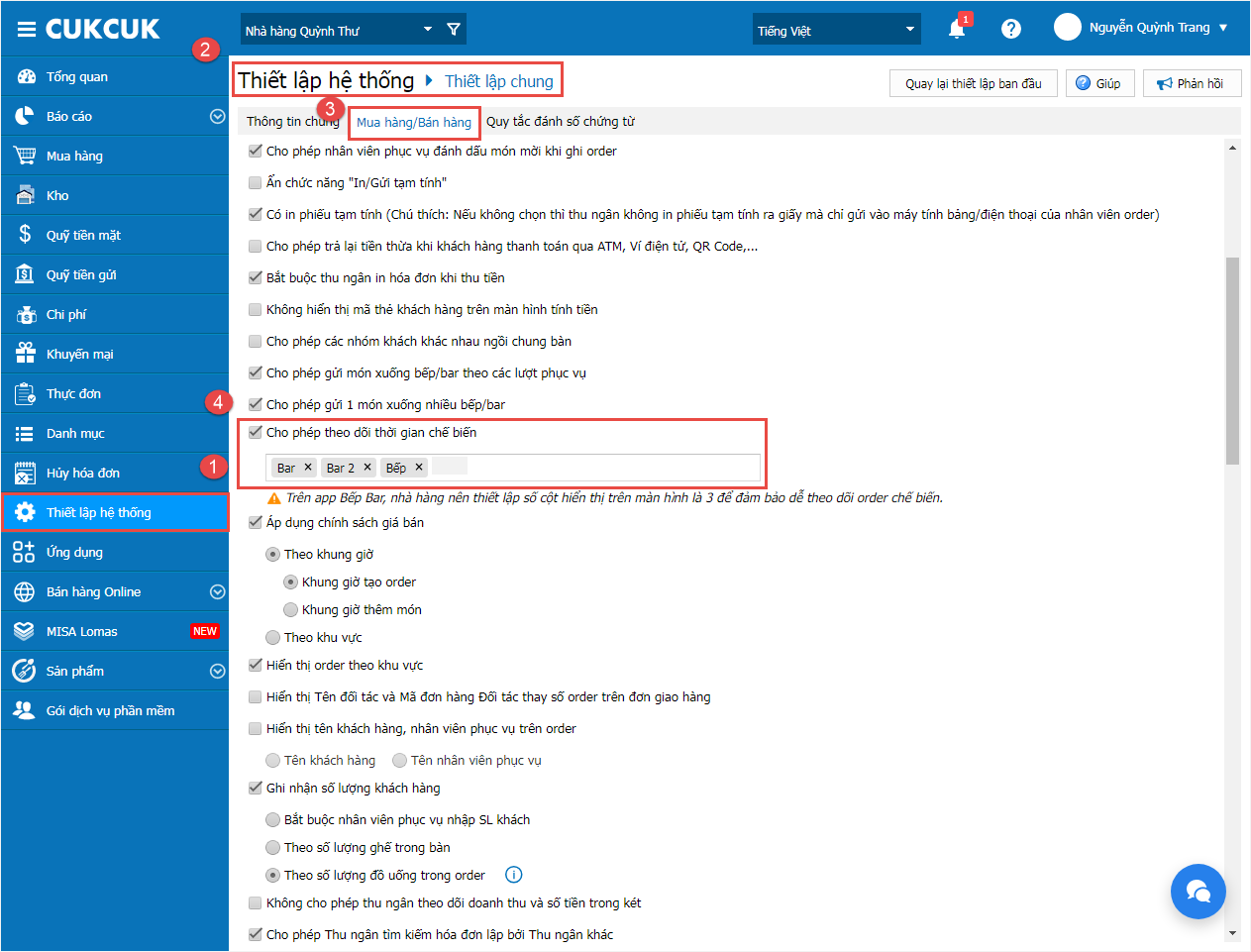
Trường hợp 2: Nhà hàng không thiết lập Cho phép theo dõi thời gian chế biến: Phần mềm mặc định thời gian chế biến là thời gian từ lúc gửi bếp đến lúc trả món
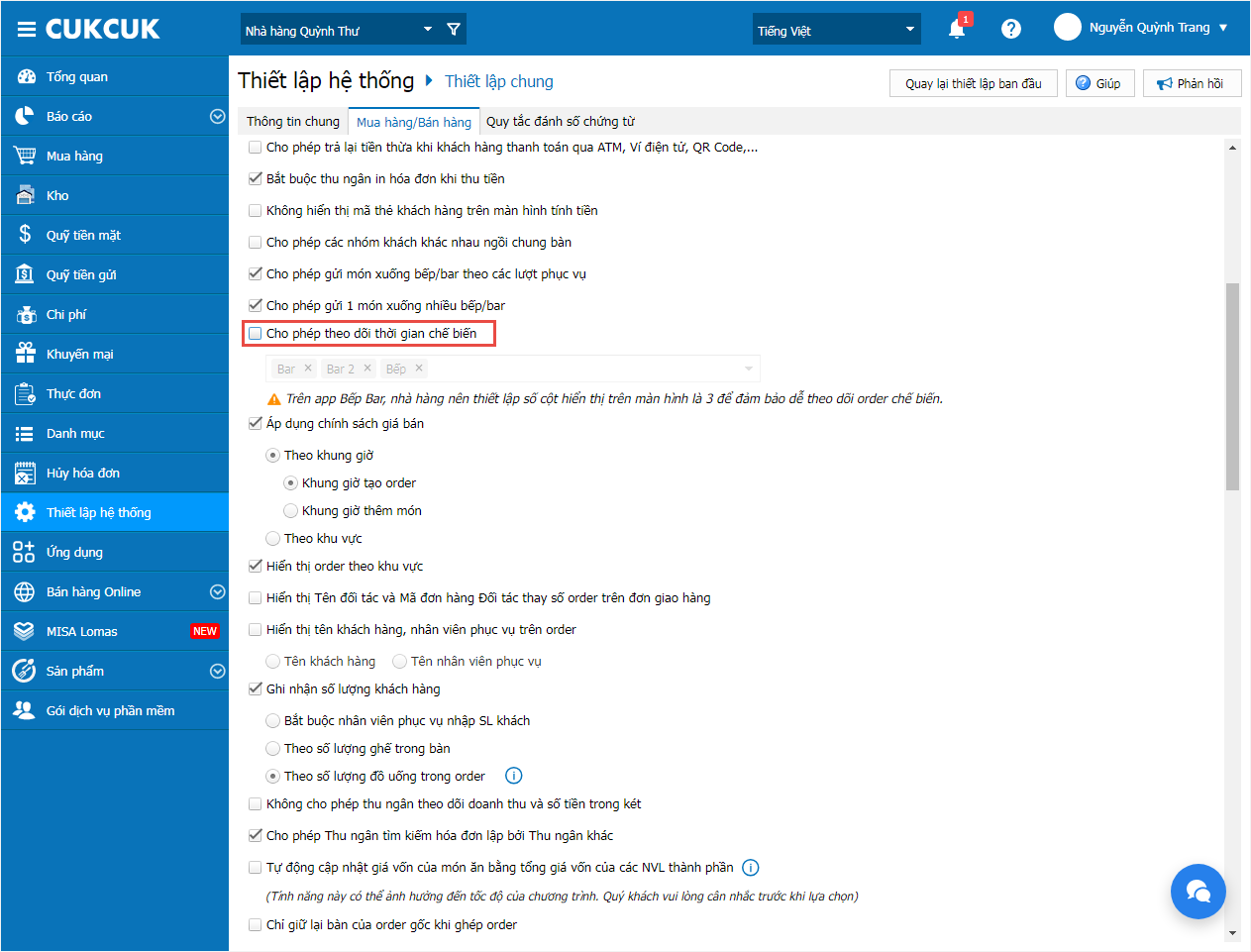
1.3.2. Trên phần mềm bán hàng PC
Tại màn hình order, nhân viên phục vụ tạo order cho khách và nhấn Gửi bếp/bar
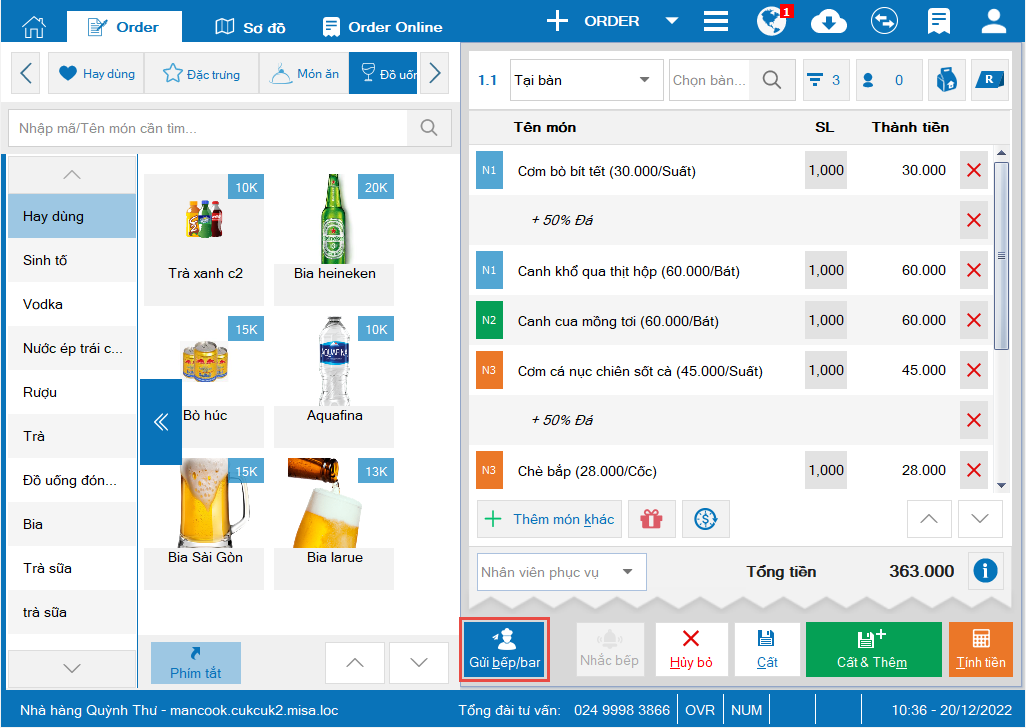
- Khi bếp tiếp nhận đơn và chưa chọn Chế biến, màn hình NVPV hiển thị thời gian gửi bếp màu xám (theo phút) tính từ lúc gửi bếp.
- Khi bếp bắt đầu chế biến, tất cả các món trong phiếu chế biến có icon màu xám sẽ chuyển sang icon màu cam
- NVPV dễ dàng theo dõi chi tiết thời gian chế biến trả món của Bếp để thông báo với khách hàng khi cần.
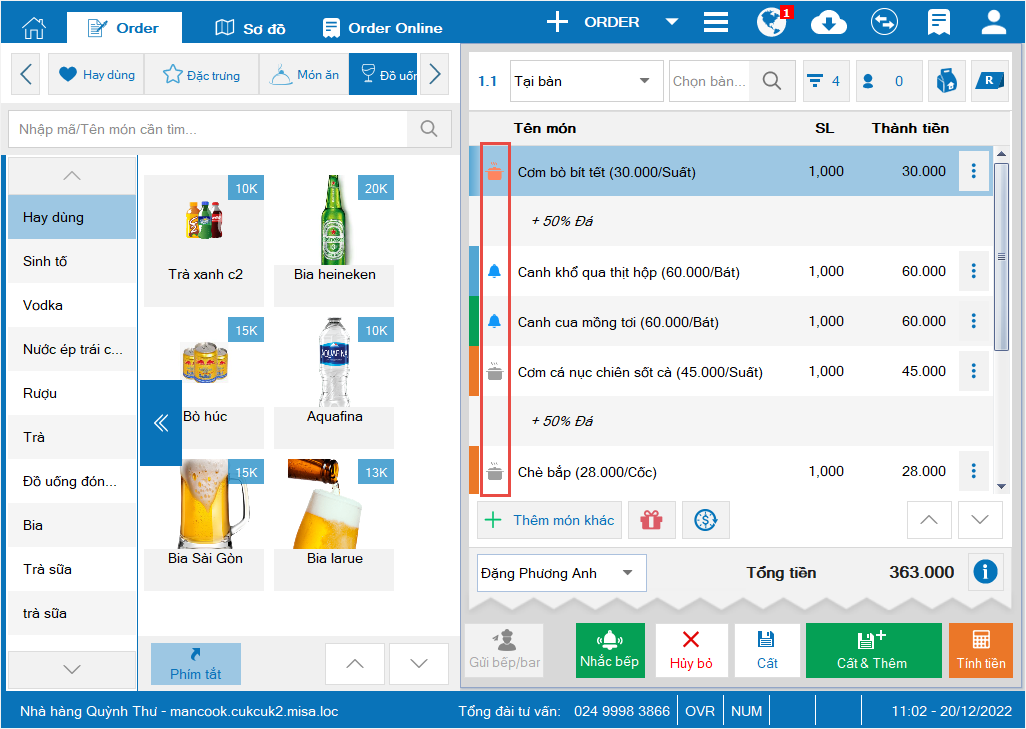
1.3.3. Trên ứng dụng Mobile/Tablet
1.3.3.1 Trên ứng dụng Tablet
Tại màn hình chi tiết order, nhân viên phục vụ tạo order cho khách và nhấn Gửi bếp
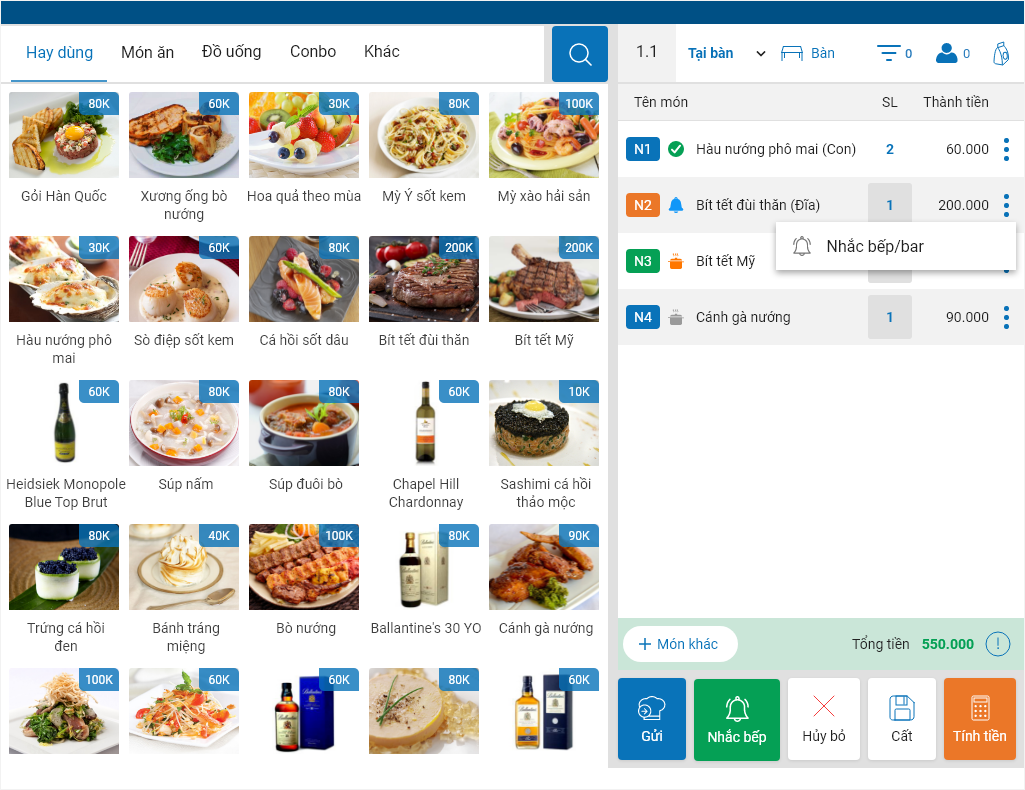
- Khi bếp tiếp nhận đơn và chưa chọn Chế biến, màn hình NVPV hiển thị thời gian gửi bếp màu xám (theo phút) tính từ lúc gửi bếp.
- Khi bếp bắt đầu chế biến, tất cả các món trong phiếu chế biến có icon màu xám sẽ chuyển sang icon màu cam
- NVPV dễ dàng theo dõi chi tiết thời gian chế biến trả món của Bếp để thông báo với khách hàng khi cần.
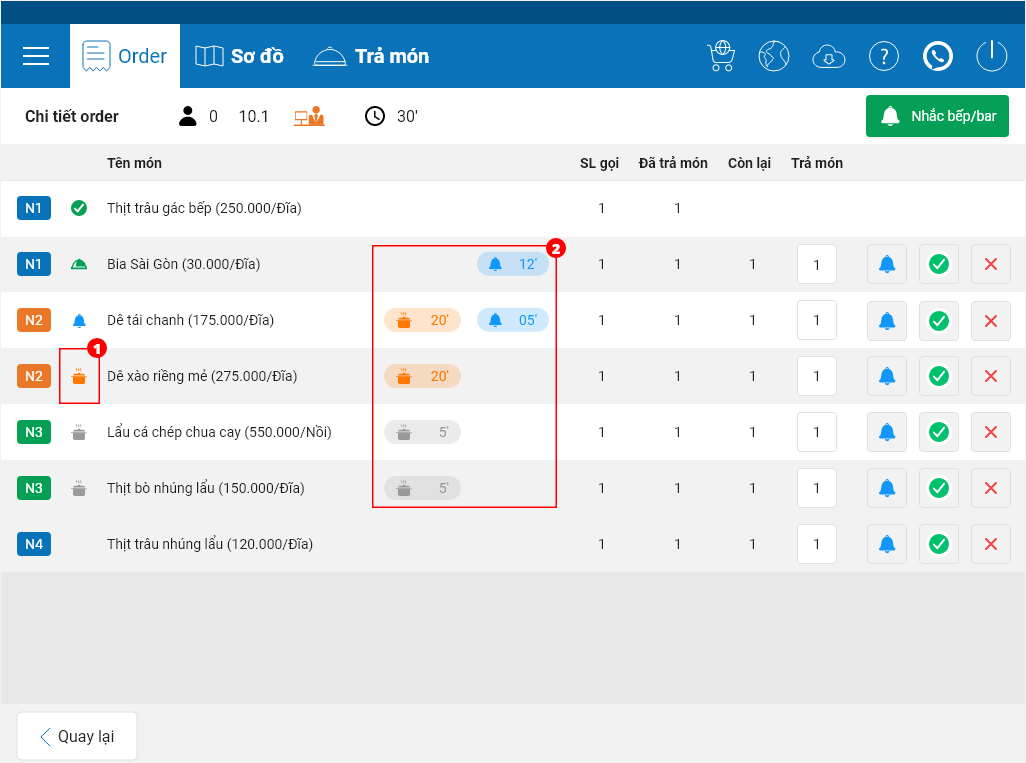
Lưu ý: Trong trường hợp trả món theo số lượng, thời gian chế biến vẫn được tính cho đến khi bếp trả hết số lượng món đó
1.3.3.2. Trên ứng dụng Mobile: Phần mềm đáp ứng tương tự như trên ứng dụng Tablet
Tại màn hình chi tiết order, nhân viên phục vụ tạo order cho khách và nhấn Gửi bếp
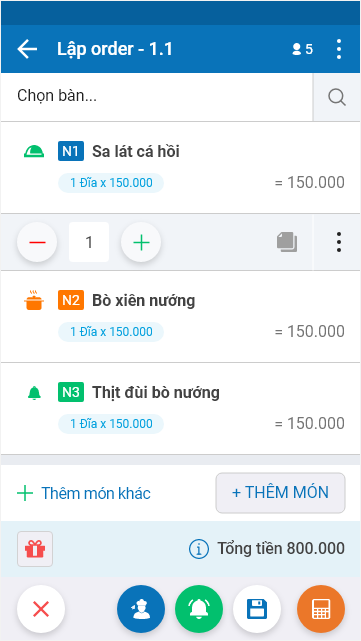
- Khi bếp tiếp nhận đơn và chưa chọn Chế biến, màn hình NVPV hiển thị thời gian gửi bếp màu xám (theo phút) tính từ lúc gửi bếp.
- Khi bếp bắt đầu chế biến, tất cả các món trong phiếu chế biến có icon màu xám sẽ chuyển sang icon màu cam
- NVPV dễ dàng theo dõi chi tiết thời gian chế biến trả món của Bếp để thông báo với khách hàng khi cần.
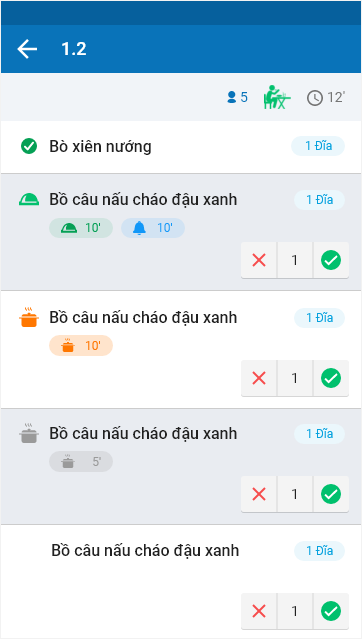
Vào cuối ngày làm việc, Quản lý có thể theo dõi Báo cáo chi tiết thời gian hoàn thành món ăn được phần mềm ghi nhận lại trên mọi nền tảng Website, Mobile để đánh giá hiệu quả, năng suất làm việc của nhà hàng và có định hướng, phương án điều chỉnh phù hợp.
Trên trang quản lý, chọn Báo cáo/Bán hàng và nhấn chọn Thời gian hoàn thành món
Chọn kỳ báo cáo và các tham số khác cần xem, nhấn Đồng ý. Dữ liệu báo cáo hiển thị như hình dưới đây.
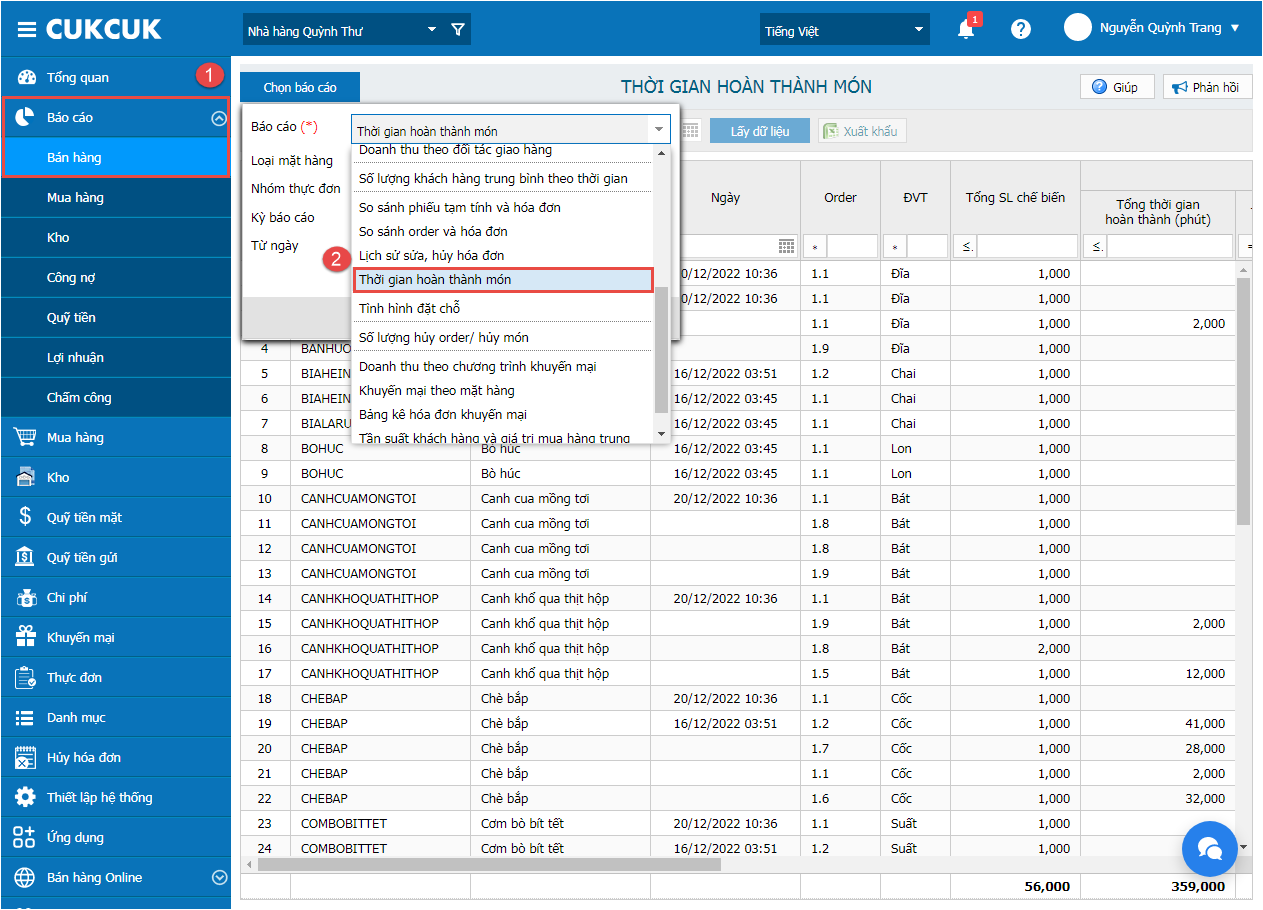
Chi tiết mẫu báo cáo thời gian hoàn thành món hiển thị như ảnh dưới đây.
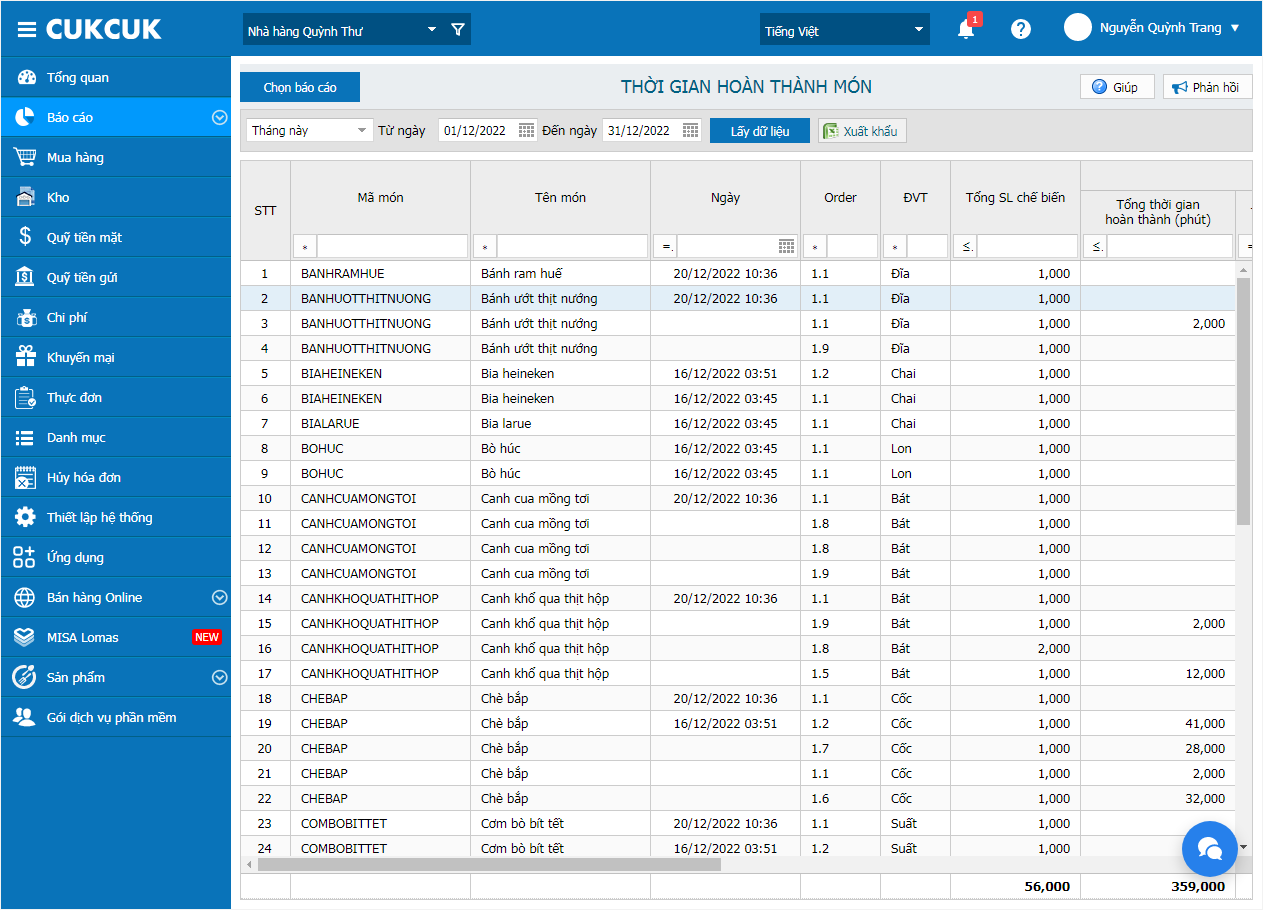
Lưu ý: Với những hàng quán chỉ sử dụng phiếu chế biến và không sử dụng ứng dụng KDS để trả món, khi tích chọn Cho phép theo dõi thời gian chế biến trên báo cáo không hiển thị thời gian hoàn thành món.
2. QLNH có thể xem được tổng số lượng trên các phiếu mua hàng và kho
Mục đích:
Giúp QLNH xem được số lượng trên các phiếu mua hàng và kho để theo dõi và làm việc với các bộ phận của cửa hàng.
Các bước thực hiện:
– Trên trang quản lý, chọn danh mục Mua hàng
Tại các phiếu Báo hàng/Đặt hàng/Nhập hàng/Trả lại hàng mua: Hiển thị cột tổng số lượng cần, số lượng đề nghị để quản lý theo dõi và làm việc với các bộ phần liên quan
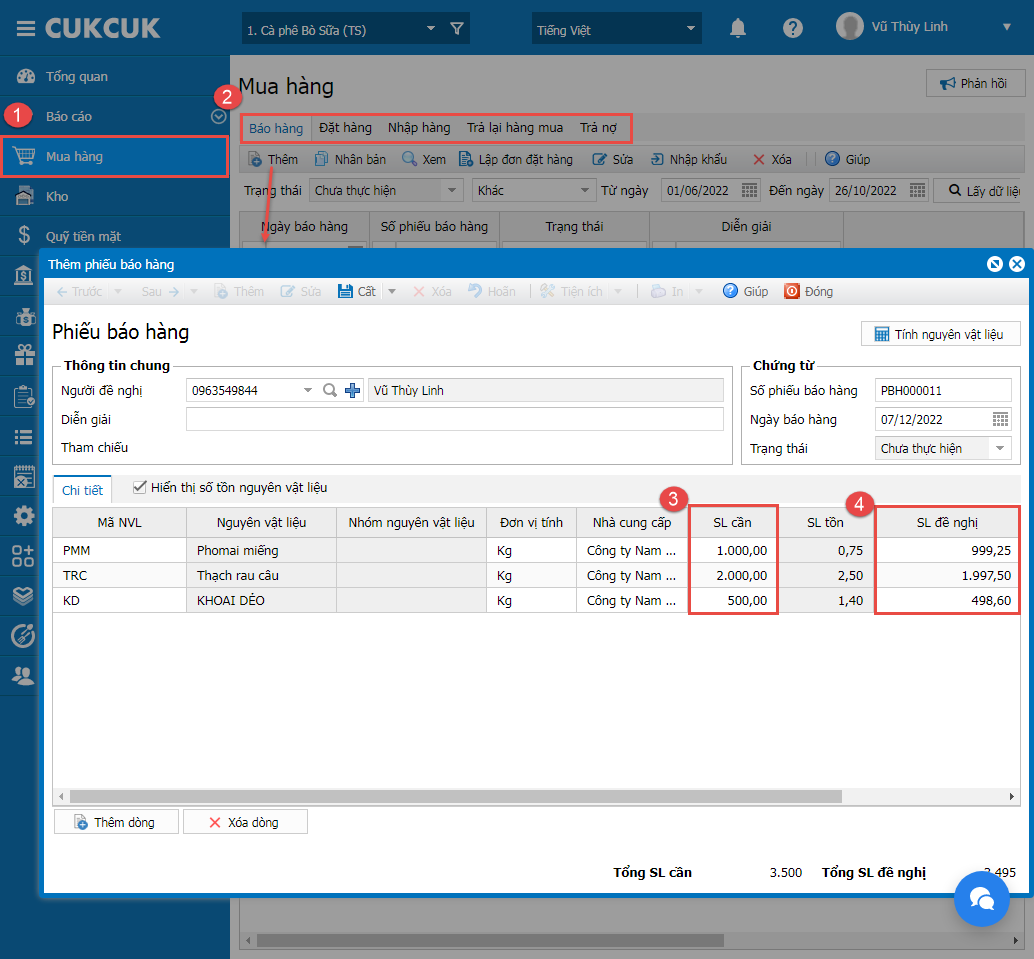
– Trên trang quản lý, chọn danh mục Kho
Tại các phiếu trong kho: Hiển thị tổng số lượng các NVL trong các phiếu và điền vào ô tương ứng ở dưới mỗi phiếu
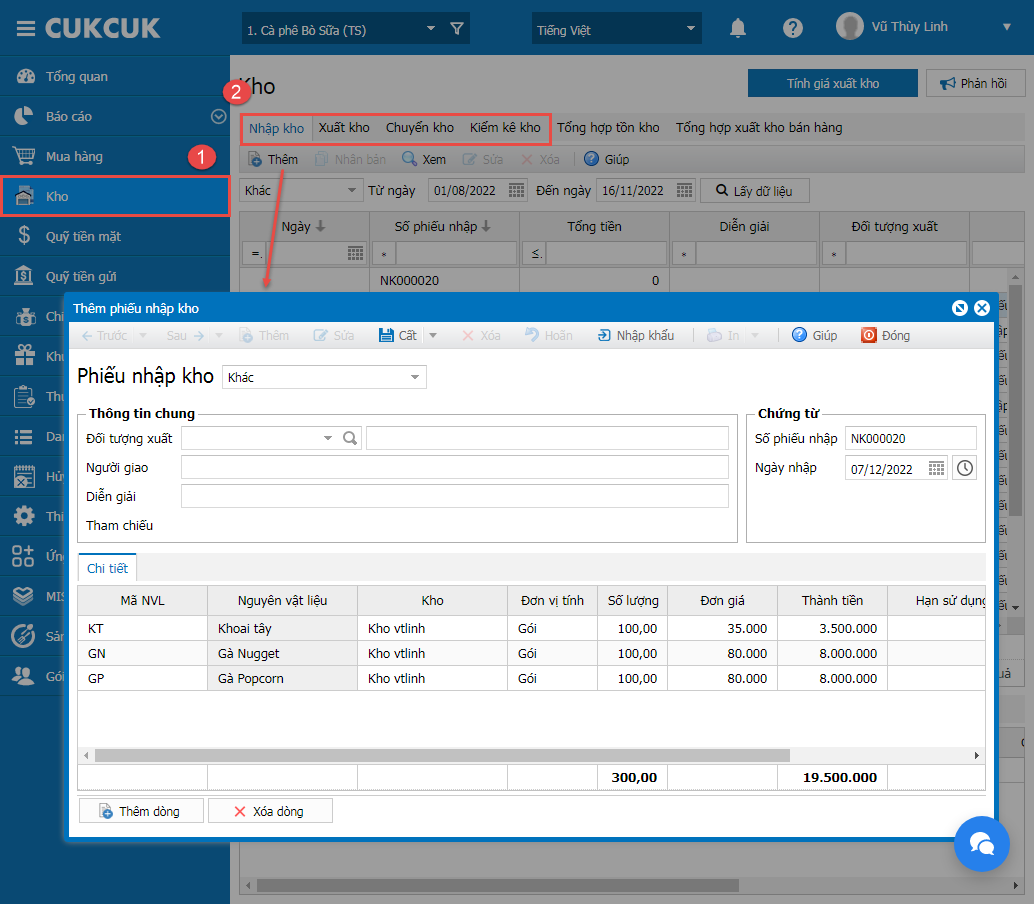
3. Thu ngân có thể theo dõi và tìm kiếm nhanh các CTKM
Mục đích:
Hiện tại, với nhiều nhà hàng thường áp dụng các CTKM xuyên suốt quá trình kinh doanh. Khi áp dụng CTKM cho khách hàng trên PC, thu ngân cần phải kéo danh sách để tìm kiếm CTKM đúng. Tuy nhiên, với những CKTM có tên dài, chương trình không hiển thị hết được tên nên thu ngân thường phải phỏng đoán. Điều này sẽ gây ra sai sót, nhầm lẫn nếu thu ngân chọn sai tên CTKM khiến khách hàng không hài lòng. Vì vậy, kể từ phiên bản R101, MISA CukCuk đã ra mắt tính năng giúp thu ngân có thể theo dõi và tìm kiếm nhanh các CTKM để áp dụng cho khách hàng.
Các bước thực hiện:
Trên phần mềm bán hàng PC, tại màn hình thu tiền, thu ngân nhấn vào tìm kiếm và nhập tên CTKM để áp dụng cho khách hàng
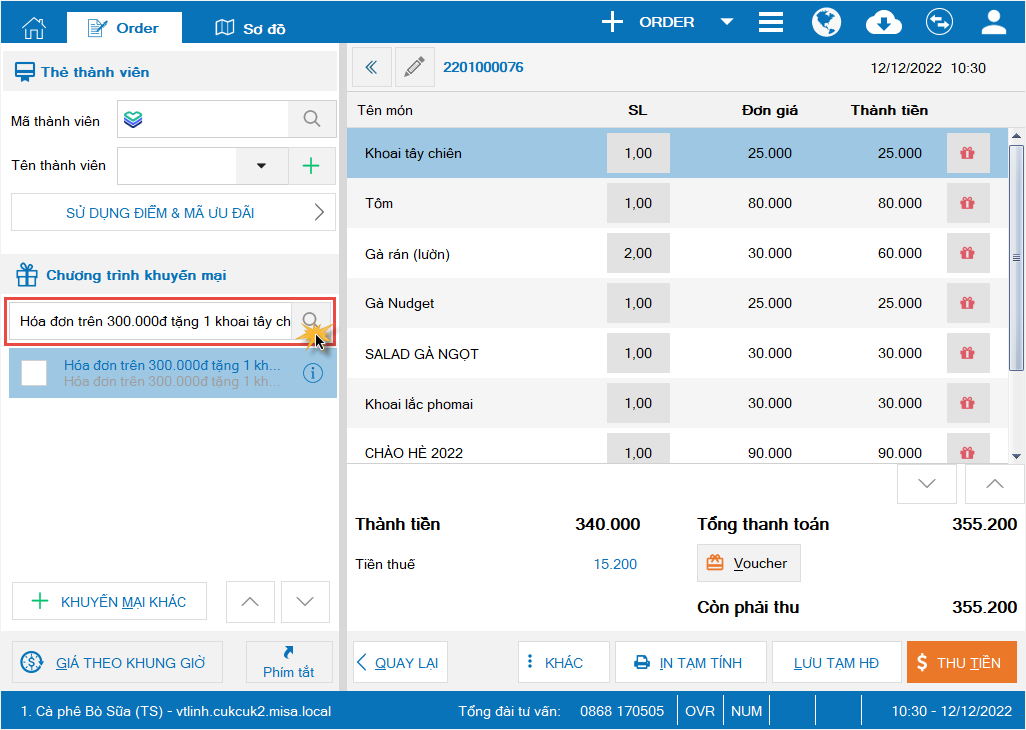
Nhấn vào biểu tượng![]() để xem chi tiết thông tin khuyến mại như ảnh dưới đây.
để xem chi tiết thông tin khuyến mại như ảnh dưới đây.
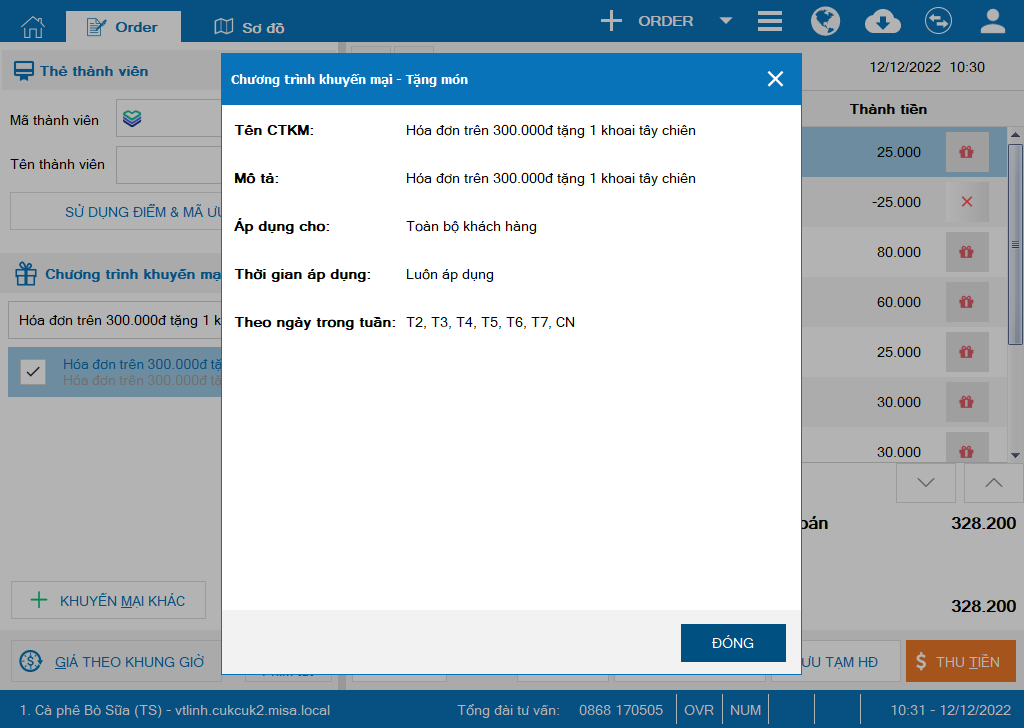
Sau đó, nhấn Đóng để áp dụng CTKM cho khách hàng
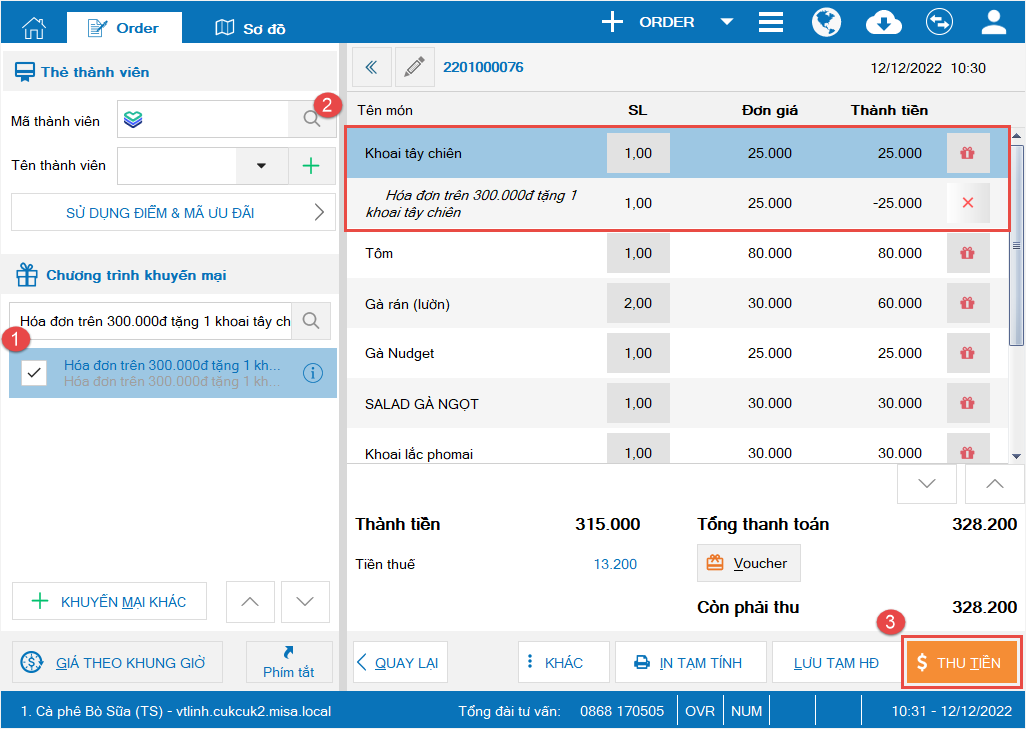
4. Khi in doanh thu theo mặt hàng, QLNH có thể phân loại hàng hóa bán theo từng nhóm để tiện theo dõi
Mục đích
Các bước thực hiện:
Trên phần mềm bán hàng PC, nhấn vào biểu tượng![]() và chọn Báo cáo tổng hợp/Báo cáo hoạt động trong ca
và chọn Báo cáo tổng hợp/Báo cáo hoạt động trong ca
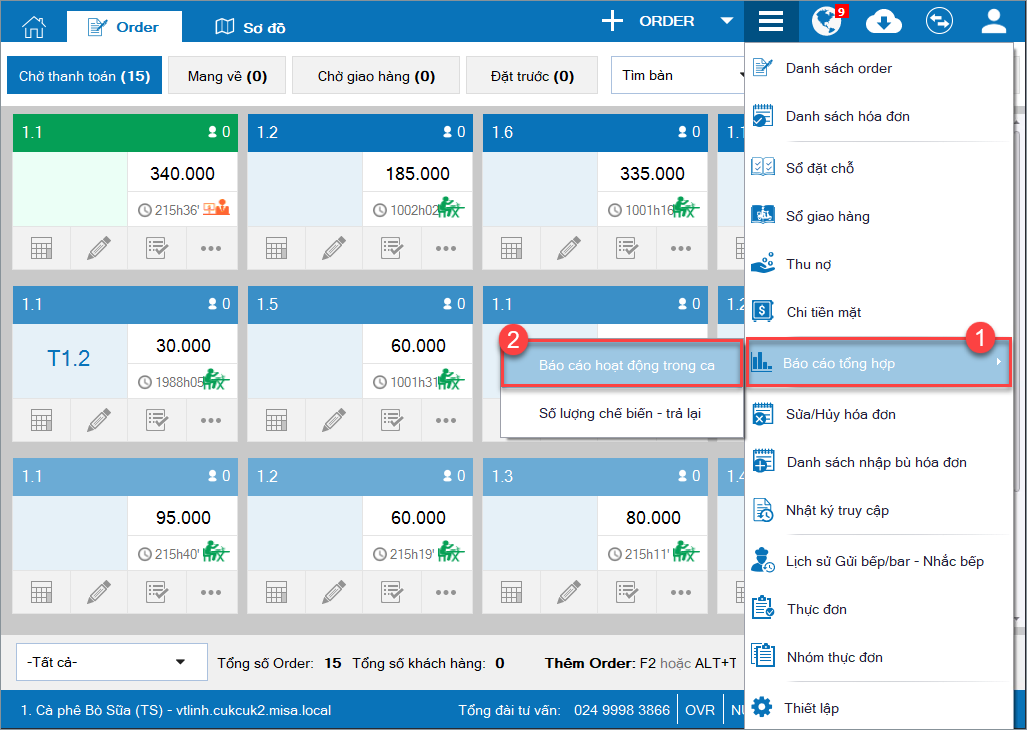
Chọn Xem doanh thu mặt hàng trong ca
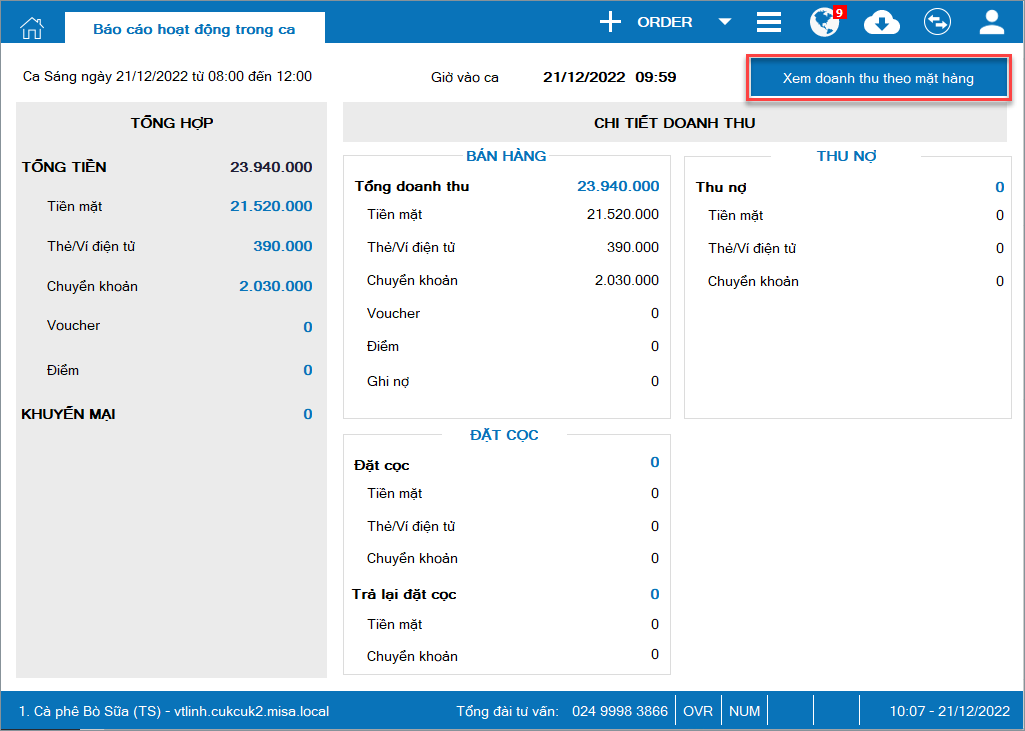
Thu ngân có thể nhấn In hoặc Xuất khẩu ra Excel để theo dõi và lưu lại
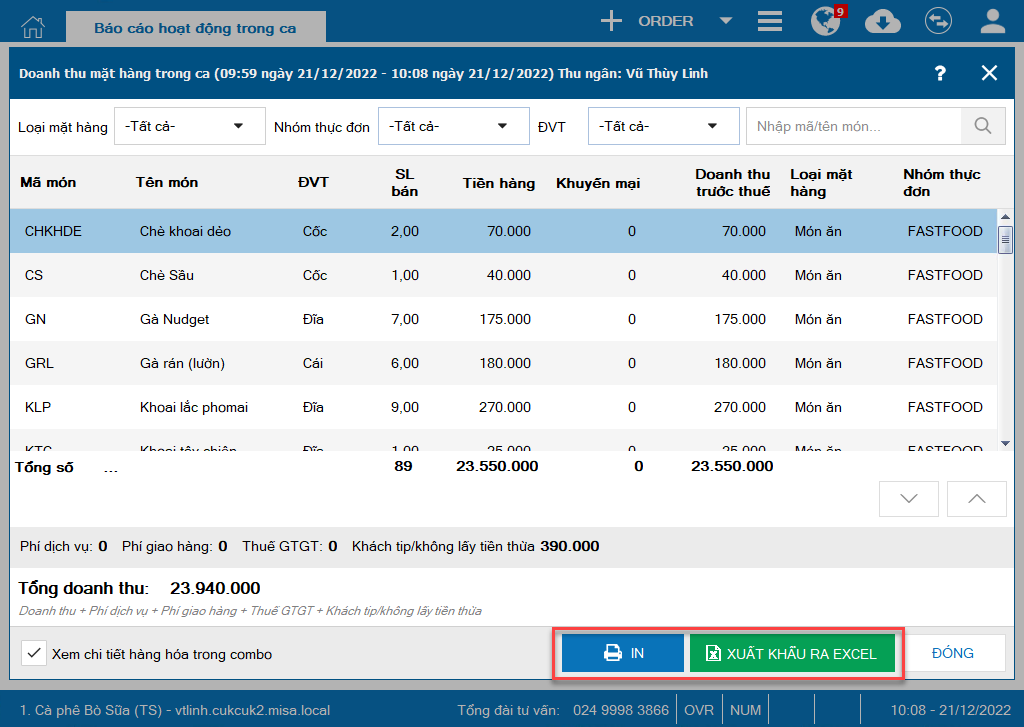
Chi tiết doanh thu mặt hàng trong ca hiển thị như ảnh dưới đây.
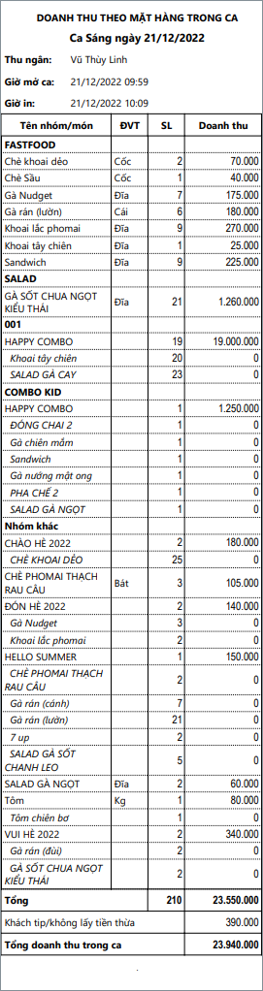
5. Khi order 1 món, QLNH có thể in 1 tem duy nhất để phù hợp nghiệp vụ trả món của nhà hàng
Mục đích:
Hiện tại, khi trả món, bếp sẽ trả món kèm với tem nhãn, nhân viên trả đồ cho khách hàng sẽ dán mã lên phiếu kiểm đồ tại bàn cho khách. Tuy nhiên, trong cùng 1 order, một món có số lượng nhiều nên số tem in ra đang tương ứng với số lượng món đó, gây khó khăn trong việc kiểm soát số lượng món được trả. Vì vậy, kể từ phiên bản R101, MISA CukCuk đã bổ sung tính năng khi order 1 món, QLNH có thể in 1 tem duy nhất để phù hợp với nghiệp vụ trả món của nhà hàng.
Các bước thực hiện:
Trên trang quản lý. chọn Thiết lập hệ thống
Trên phần mềm bán hàng PC, nhấn vào biểu tượng ![]() và chọn Thiết lập
và chọn Thiết lập
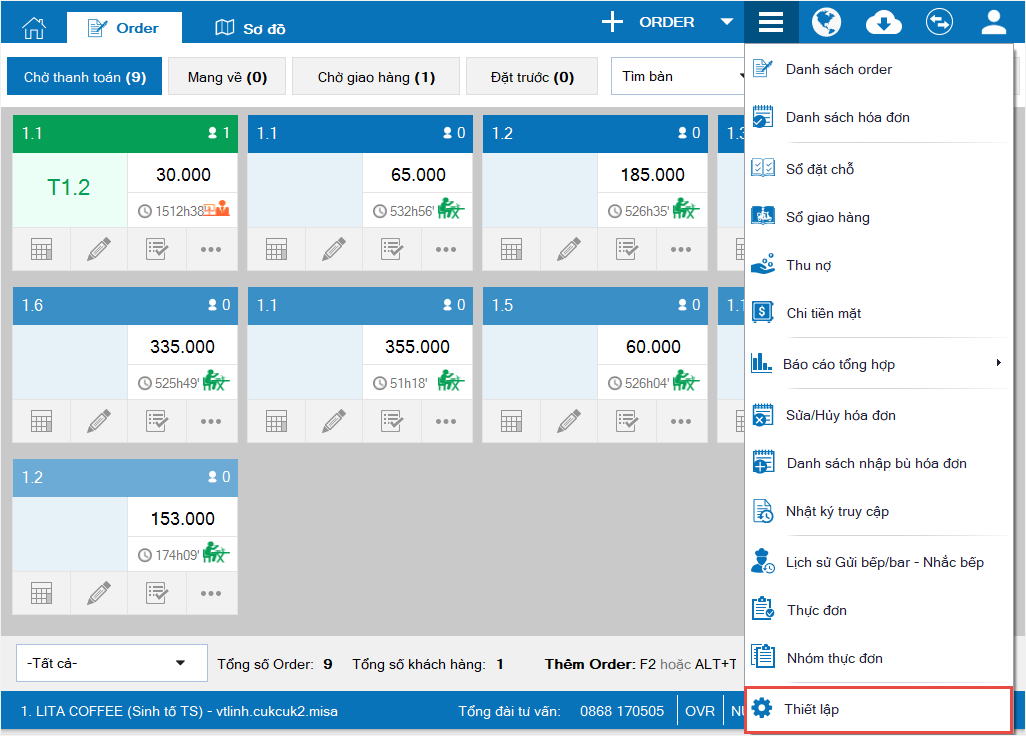
– Chọn Máy in và mẫu in/Thiết lập máy in và mẫu in tem nhãn
– Chọn Tùy chỉnh mẫu in
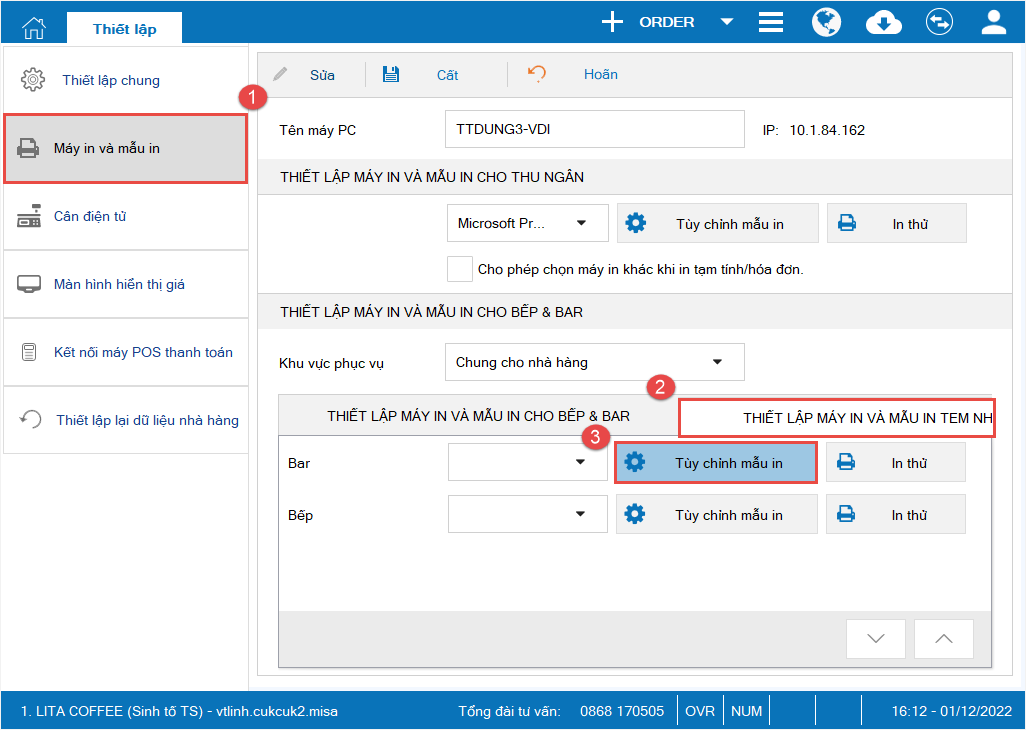
– Tích chọn In theo món/ Đồng ý
Sau đó, nhấn Cất
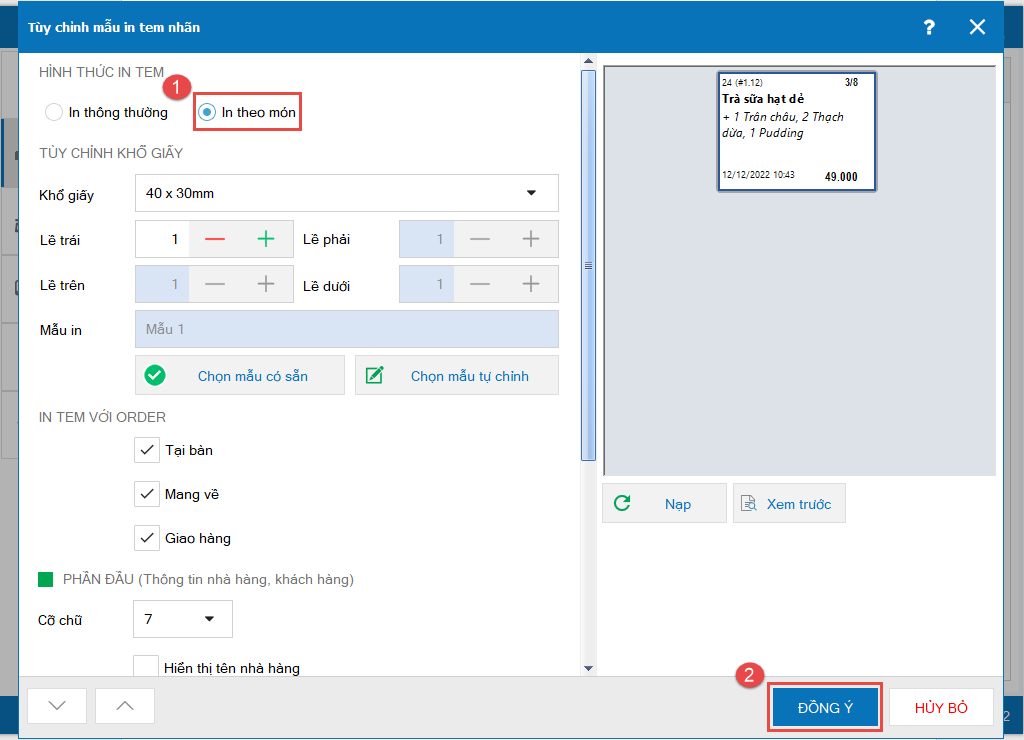
Tại màn hình chi tiết order, nhân viên phục vụ tạo order cho khách và nhấn Gửi bếp/bar
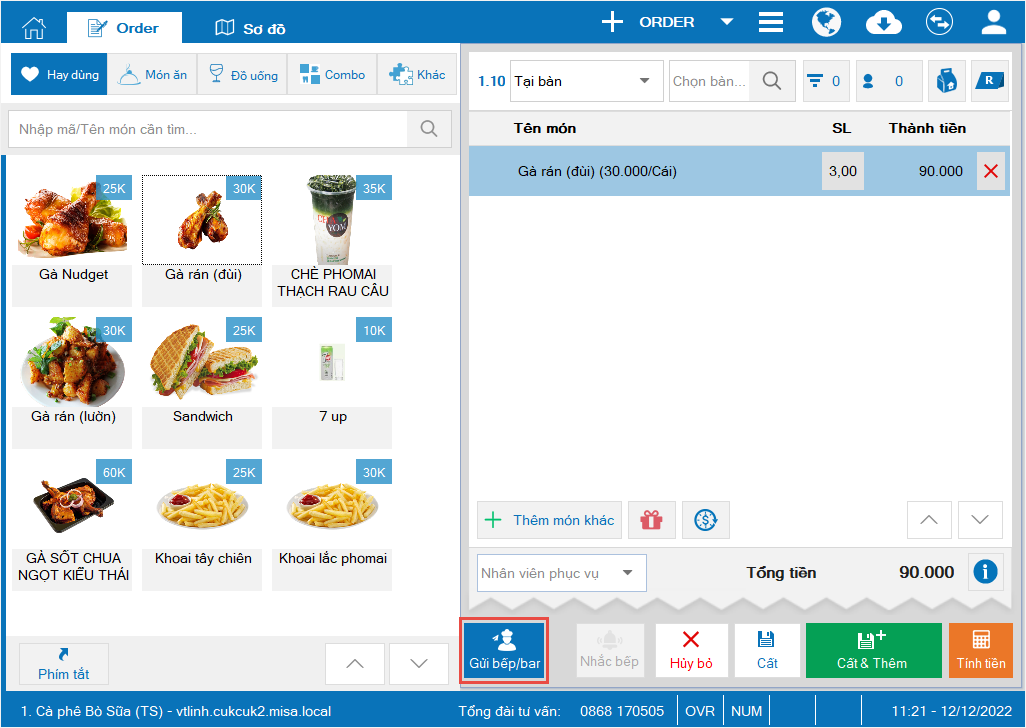
Chi tiết mẫu tem/nhãn hiển thị như ảnh dưới đây.
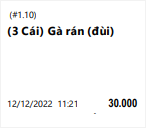
6. Bổ sung thiết lập hiển thị mẫu phiếu xuất kho có trường hạn sử dụng để theo dõi
Mục đích:
Hiện tại, do đặc thù của ngành hàng có bếp Tổng thực hiện quản lý và chế biến NVL cần theo dõi hạn sử dụng để giao thành phẩm tới các cửa hàng. Tuy nhiên, trường hạn sử dụng đang đáp ứng trên mẫu báo cáo xuất kho trên phần mềm . Vì vậy, kể từ phiên bản R101, MISA CukCuk đã bổ sung thiết lập hiển thị hạn sử dụng trên mẫu phiếu xuất kho khi in ra giúp QLNH/Bếp dễ dàng theo dõi hơn
Các bước thực hiện:
Trên trang quản lý, chọn Kho/Xuất kho/Phiếu xuất kho. Quản lý chọn phiếu Xuất kho cần in và nhấn In
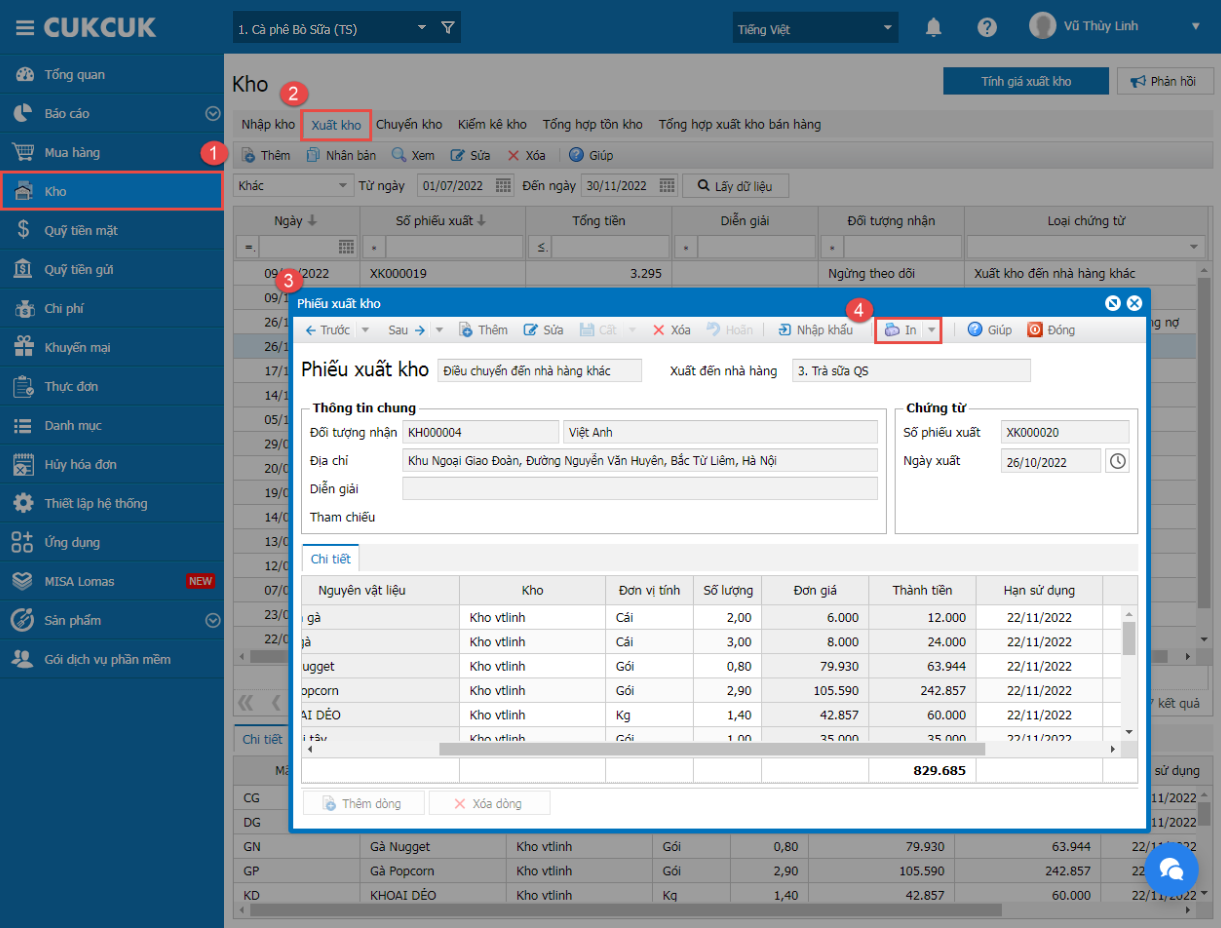
Chi tiết mẫu phiếu xuất kho hiển thị như ảnh dưới đây.
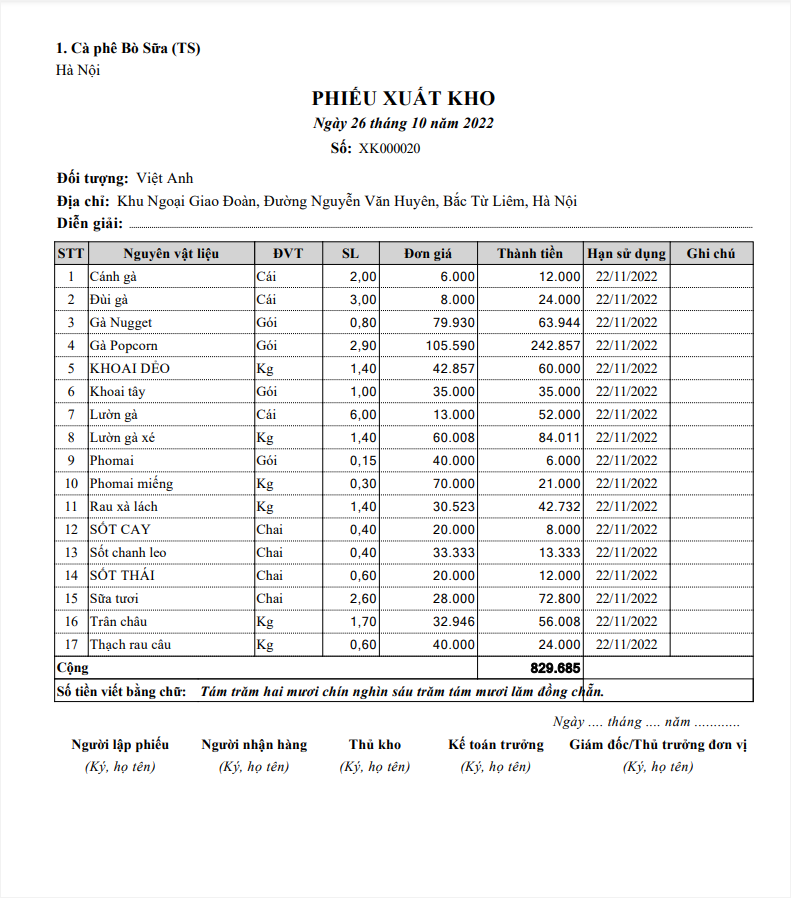
7. QLNH chuỗi có thể phân quyền xem báo cáo cụ thể cho từng vị trí
Mục đích:
Các bước thực hiện:
Trên trang quản lý, chọn Thiết lập hệ thống/Quản lý vai trò
– Chọn Tên vai trò cần phân quyền xem báo cáo
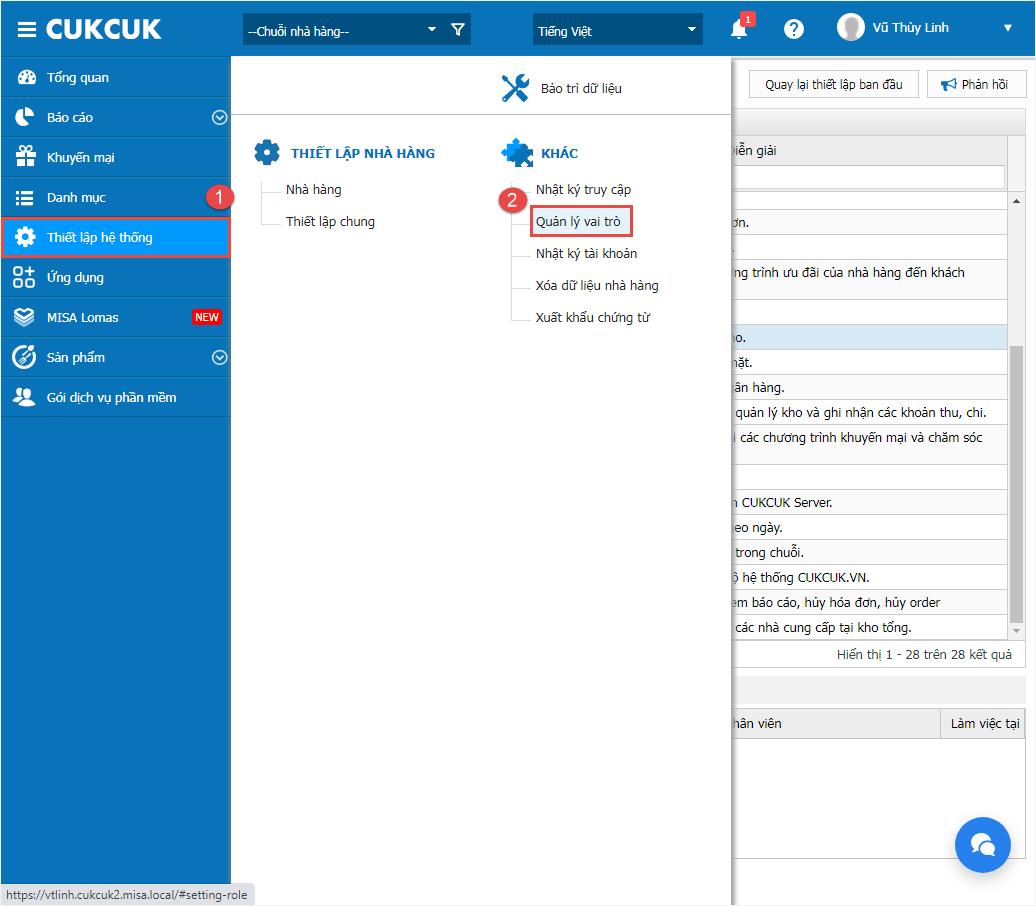
Tại màn hình phân quyền, quản lý chọn Báo cáo và phân quyền xem các nhóm báo cáo: Bán hàng, mua hàng, kho, công nợ, quỹ tiền, lợi nhuận tương ứng theo từng vị trí như ảnh dưới đây.
Sau đó, nhấn Cất
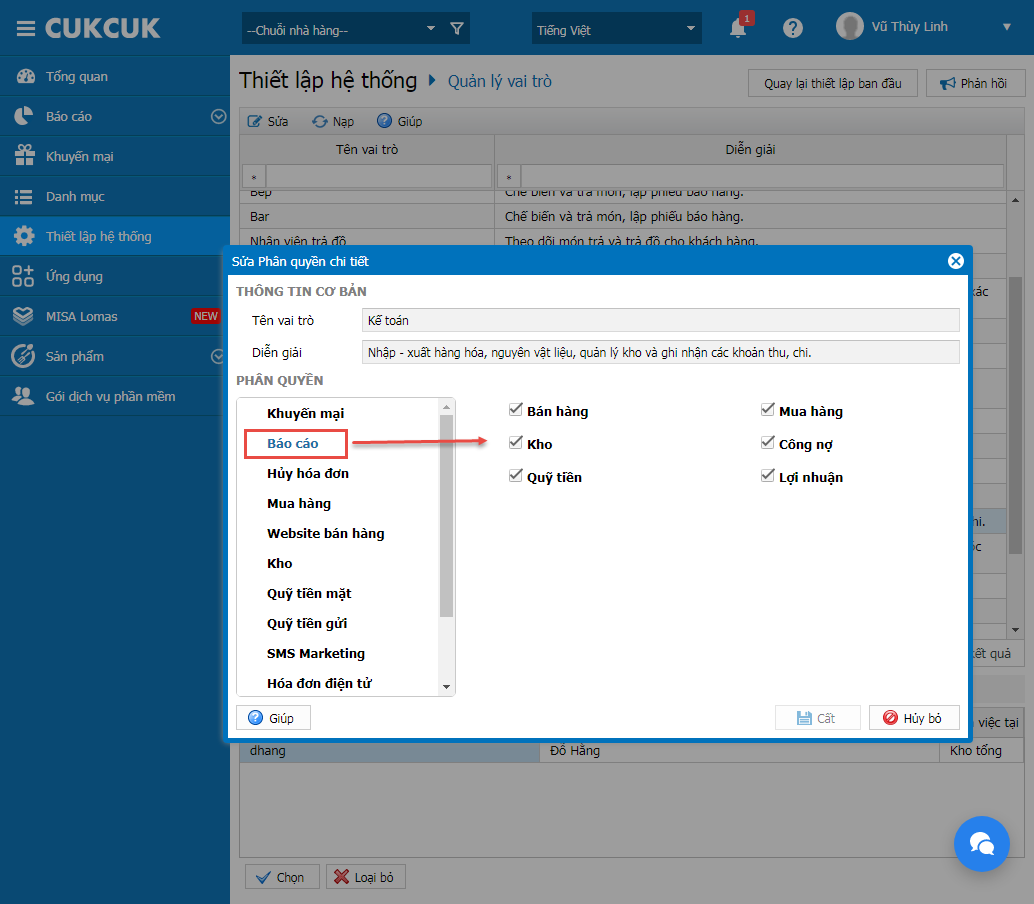
Lưu ý:
– Sau khi thiết lập xong, từng vai trò, vị trí làm việc trong nhà hàng/hàng quán có thể kiểm tra quyền xem trên các báo cáo tương ứng.
– Với các vai trò khác, Quản lý thực hiện phân quyền xem báo cáo tương tự.
8. Quản lý chuỗi có thể thiết lập giá nguyên vật liệu theo từng Nhà cung cấp
8.1. Mục đích:
Hiện tại, đối với các chuỗi nhà hàng, hàng quán quy mô vừa và lớn, sau khi deal giá với NCC, quản lý chuỗi sẽ lập danh sách các NVL kèm giá để gửi xuống chi nhánh. Tuy nhiên, do chưa thiết lập được giá cố định nên khi chi nhánh nhập hàng vẫn có thể sửa lại giá tiền của NVL. Vì vậy, kể từ phiên bản R101, MISA CukCuk đã đáp ứng nghiệp vụ Quản lý bảng giá nguyên vật liệu cho từng nhà cung cấp giúp hỗ trợ khách hàng quản lý giá tập trung, không tốn nhiều công sức thao tác để theo dõi.
8.2. Xem/tải phim hướng dẫn
Tải phim hướng dẫn tại đây (Xem hướng dẫn tải phim)
8.3. Các bước thực hiện:
Trên trang quản lý, tại kho Tổng, chọn Danh mục/Nhà cung cấp
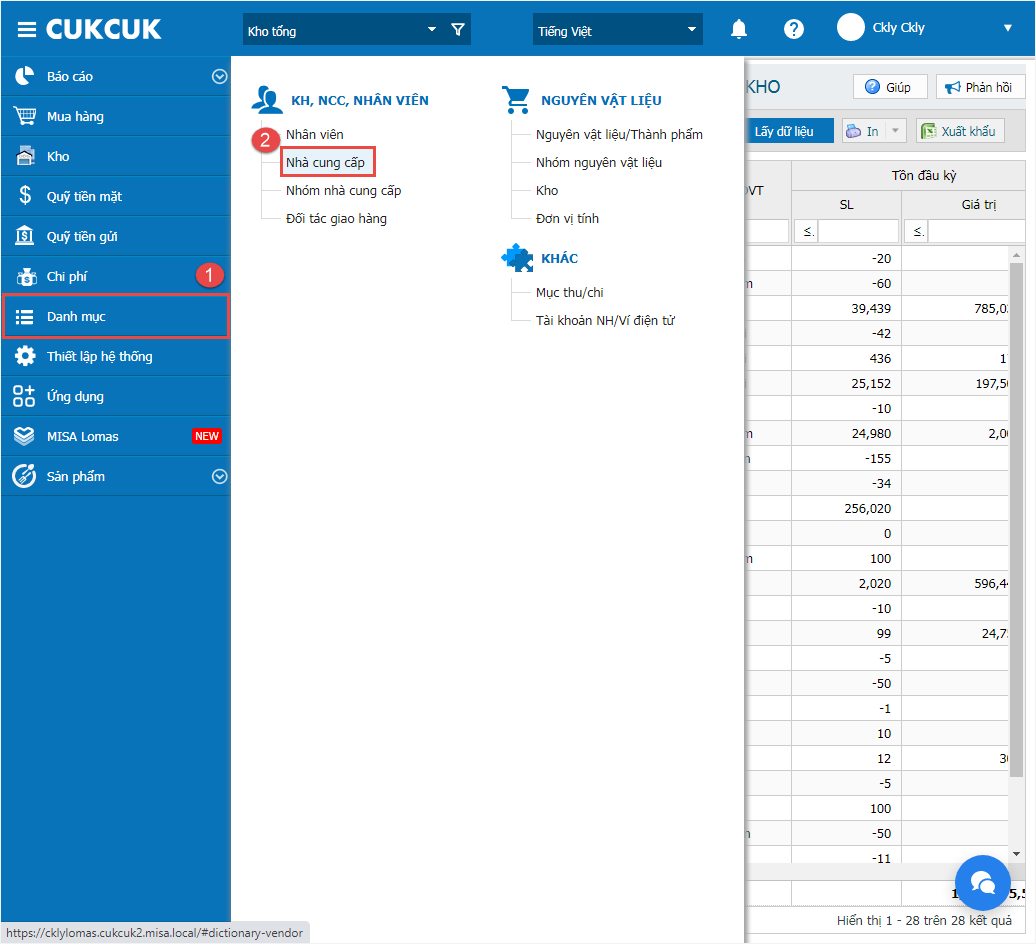
– Tích chọn Thiết lập chính sách giá NVL
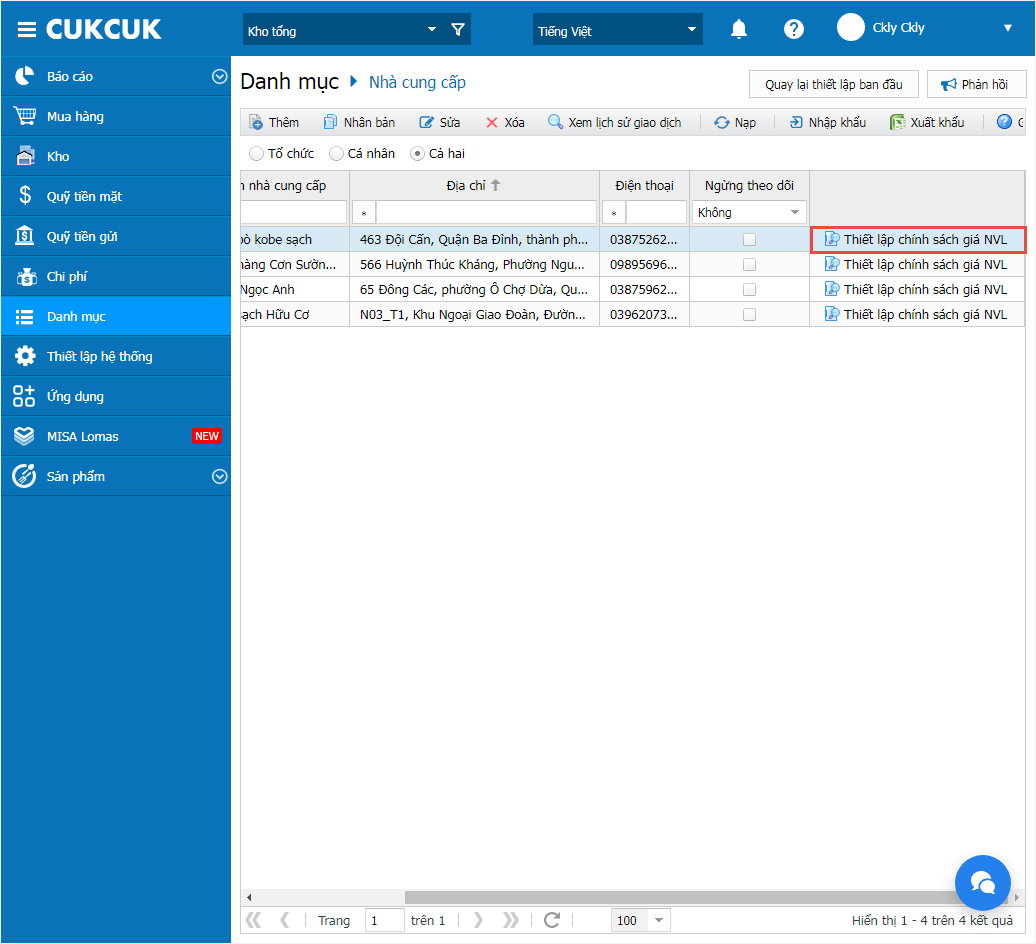
Tại màn hình Chính sách giá NVL, quản lý tích chọn Không cho phép chi nhánh chỉnh sửa đơn giá nhập
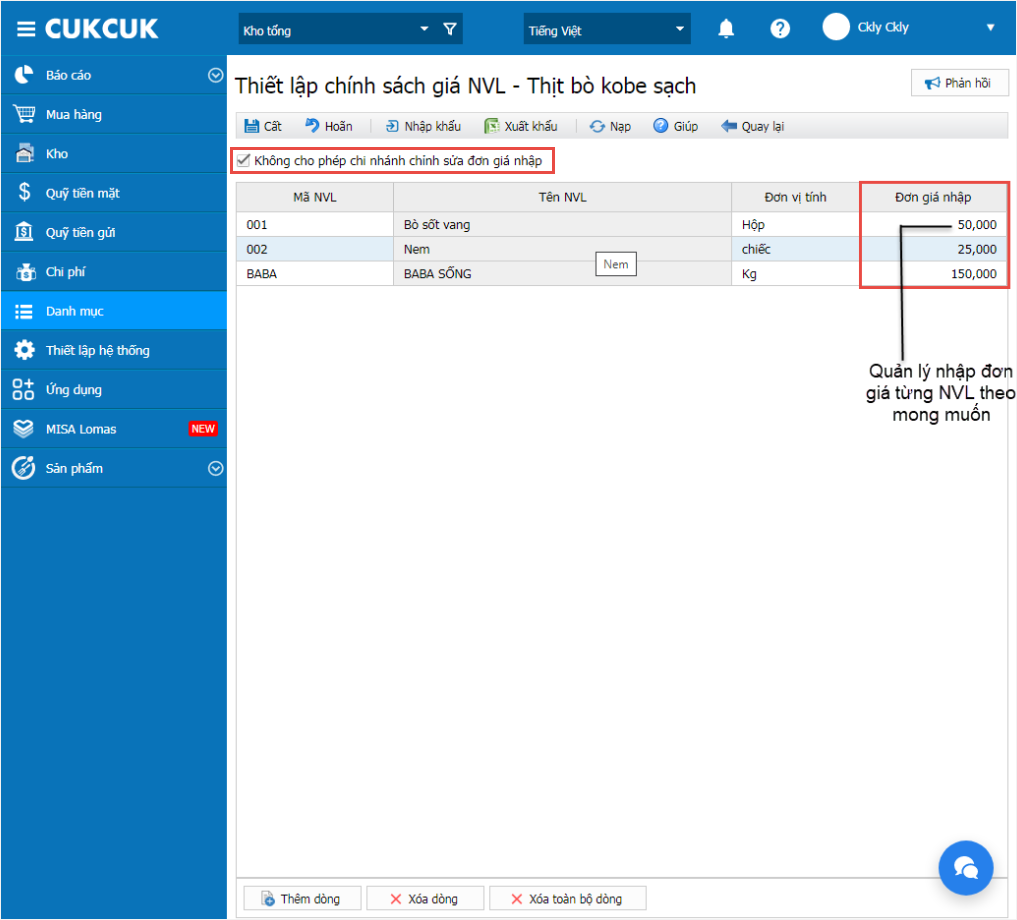
9. Đáp ứng hoàn thiện hệ thống kho Tổng nhanh chóng, tiện lợi
9.1. Mục đích:
Hiện tại quản lý kho theo dõi phiếu báo hàng/đặt hàng trên file Excel và tổng hợp thủ công sau đó mới nhập khẩu vào phần mềm. Tuy nhiên, quản lý phải nhập lại nhiều lần trong tháng nên mất nhiều thời gian, thao tác gây bất tiện cho nhà hàng. Vì vậy, kể từ phiên bản R101, MISA CukCuk đã bổ sung các tiện ích giúp chuỗi nhà hàng/hàng quán sử dụng hệ thống kho Tổng nhanh chóng, hiệu quả.
9.2. Xem/tải phim hướng dẫn
Tải phim hướng dẫn tại đây (Xem hướng dẫn tải phim)
9.3. Các bước thực hiện:
Đối với các chuỗi nhà hàng/hàng quán theo quy mô vừa và lớn, việc cải tiến các tiện ích sẽ hỗ trợ toàn diện quá trình bán hàng hoàn toàn tự động, nhanh chóng mà vẫn đảm bảo tính chính xác, hiệu quả với những tiện ích như sau:
Tiện ích 1: Hỗ trợ toàn diện hệ thống báo hàng/đặt hàng từ chi nhánh lên kho Tổng
Tiện ích 2: Đáp ứng tạo phiếu báo hàng/đặt hàng hàng loạt nghiệp vụ của các hệ thống lớn
Tiện ích 3: Nhận thông báo ngay khi có sự cập nhật
Anh chị vui lòng xem chi tiết tài liệu hướng dẫn tại đây
10. Khi thu ngân gửi yêu cầu, QLNH có thể xác nhận trên app quản lý mà không cần tới chỗ của thu ngân
Mục đích:
Vào thời điểm nhà hàng đông khách, với những đơn hàng yêu cầu sửa/hủy món, thay đổi kết quả kiểm đồ/tính tiền, in lại hóa đơn,.. QLNH không thể thực hiện trên máy tính cá nhân mà bắt buộc phải xác nhận trên máy thu ngân gây mất thời gian, khiến khách hàng phải chờ đợi lâu. Điều này, sẽ tạo ra những trải nghiệm không tốt khi tới quán. Vì vậy, kể từ phiên bản R101, MISA CukCuk đã phát triển tính năng giúp QLNH có thể xác nhận từ xa khi thu ngân gửi yêu cầu để tiết kiệm thời gian, công sức.
Các bước thực hiện:
10.1. Trên trang quản lý
Trên trang quản lý, chọn Thiết lập hệ thống\Thiết lập chung\Mua hàng/Bán hàng
Tại mục Yêu cầu quản lý nhà hàng xác nhận trong các trường hợp, nhấn chọn tất cả các trường hợp như ảnh dưới đây
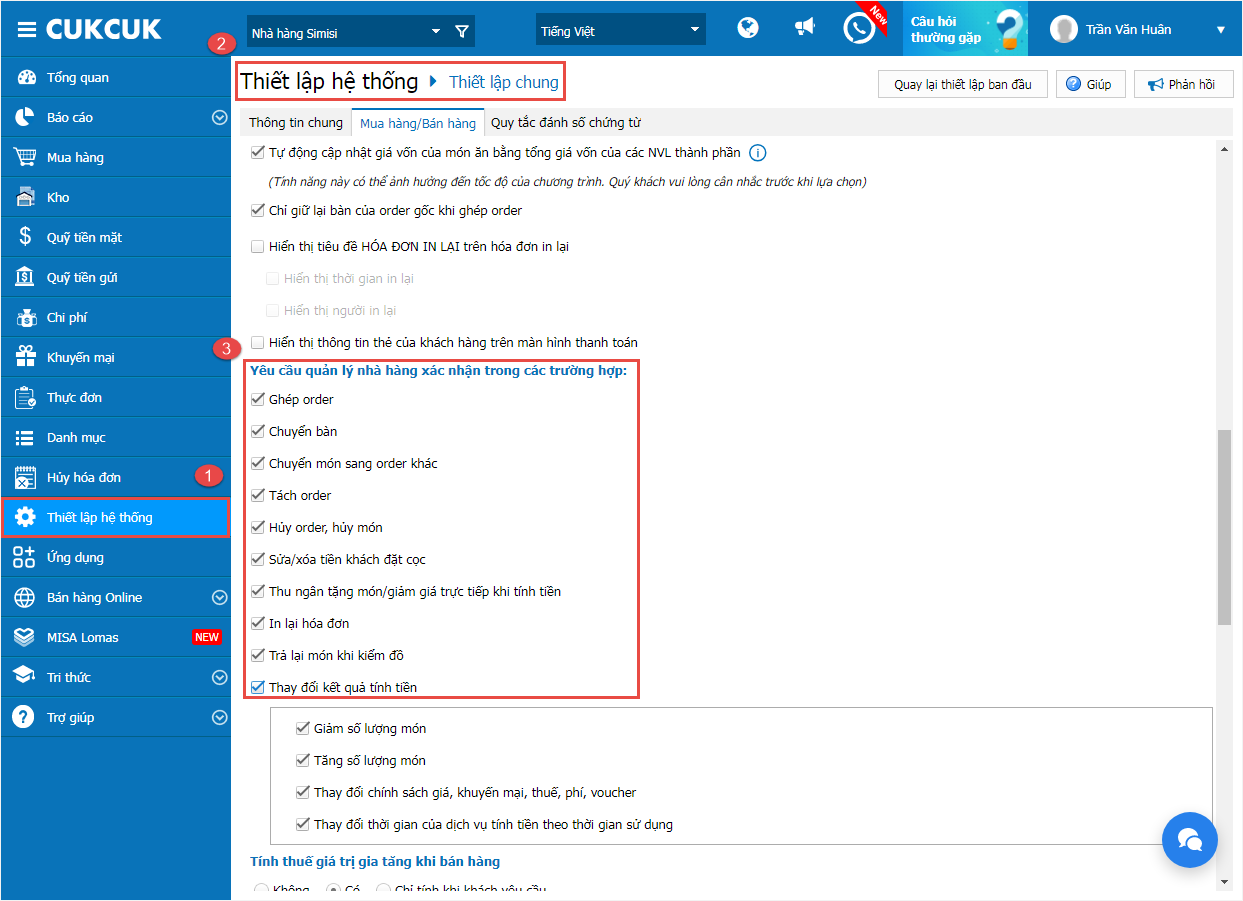
10.2. Trên ứng dụng Tablet
Khi nhà hàng có phát sinh hóa đơn cần thay đổi, nhân viên thu ngân thực hiện xin xác nhận
của quản lý, chi tiết như sau:
– Chọn order cần xin xác nhận từ quản lý
– Nhấn Thu tiền
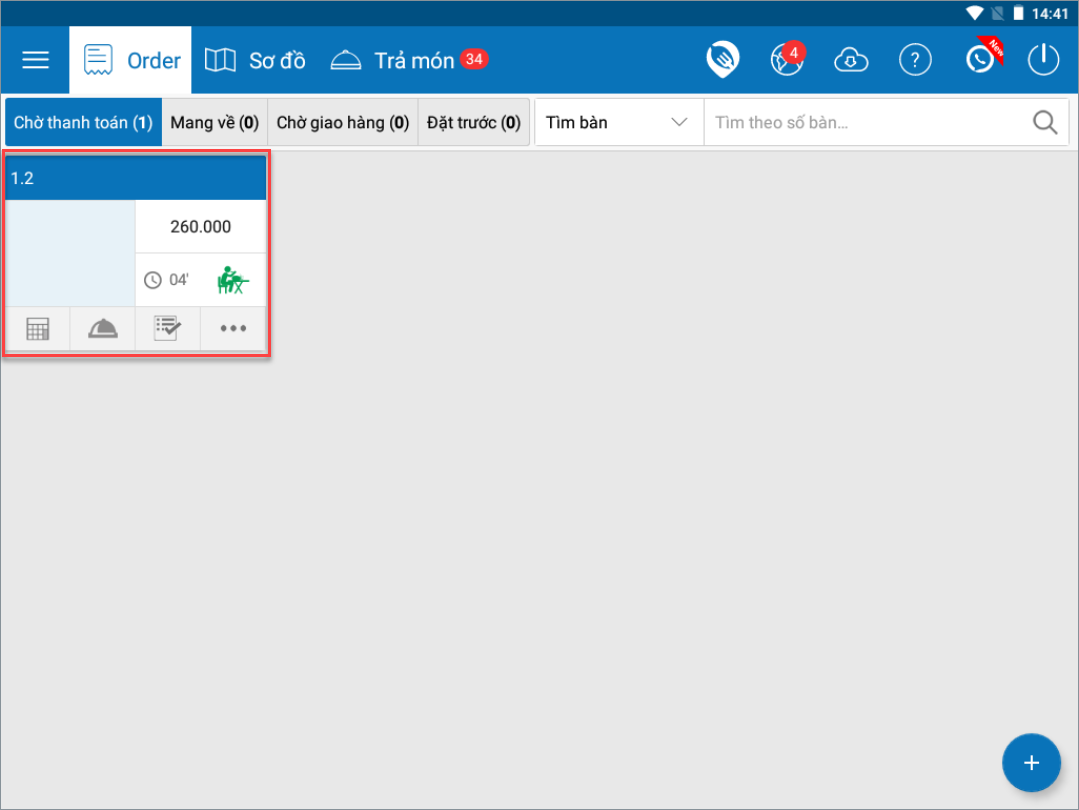
– Nhấn vào biểu tượng ![]() và chọn Món mời hoặc Giảm giá
và chọn Món mời hoặc Giảm giá
– Nhấn vào biểu tượng ![]() và lý do. Sau đó, nhấn Đồng ý
và lý do. Sau đó, nhấn Đồng ý
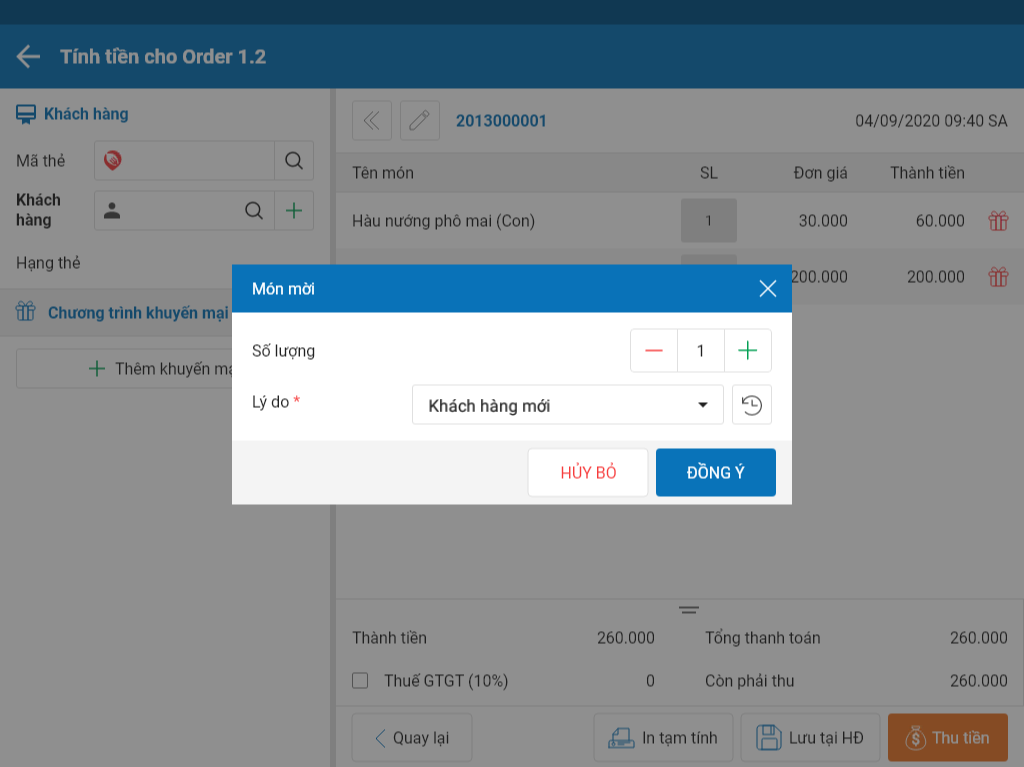
Lúc này, màn hình hiện thị thông báo, thu ngân thực hiện chọn 1 trong 2 cách sau để xin xác nhận:
Cách 1: Gửi yêu cầu đến quản lý
- Bước 1:
- Chọn Gửi yêu cầu đến quản lý
- Nhấn vào biểu tượng
 và chọn quản lý muốn xin xác nhận yêu cầu
và chọn quản lý muốn xin xác nhận yêu cầu - Nhấn Đồng ý
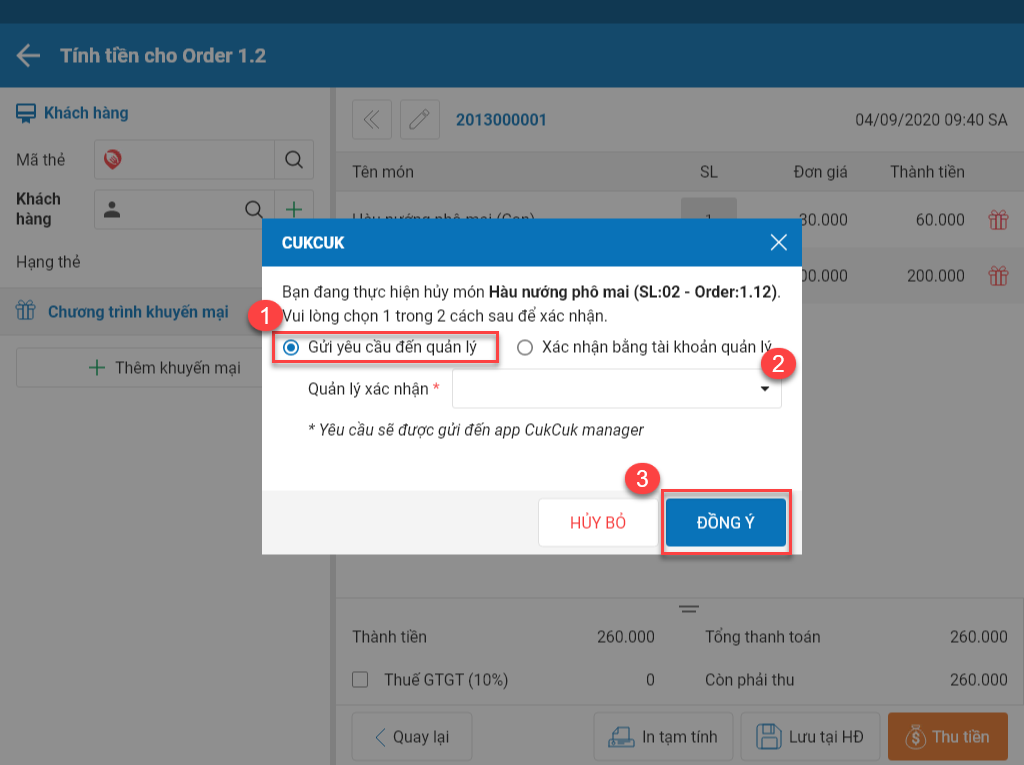
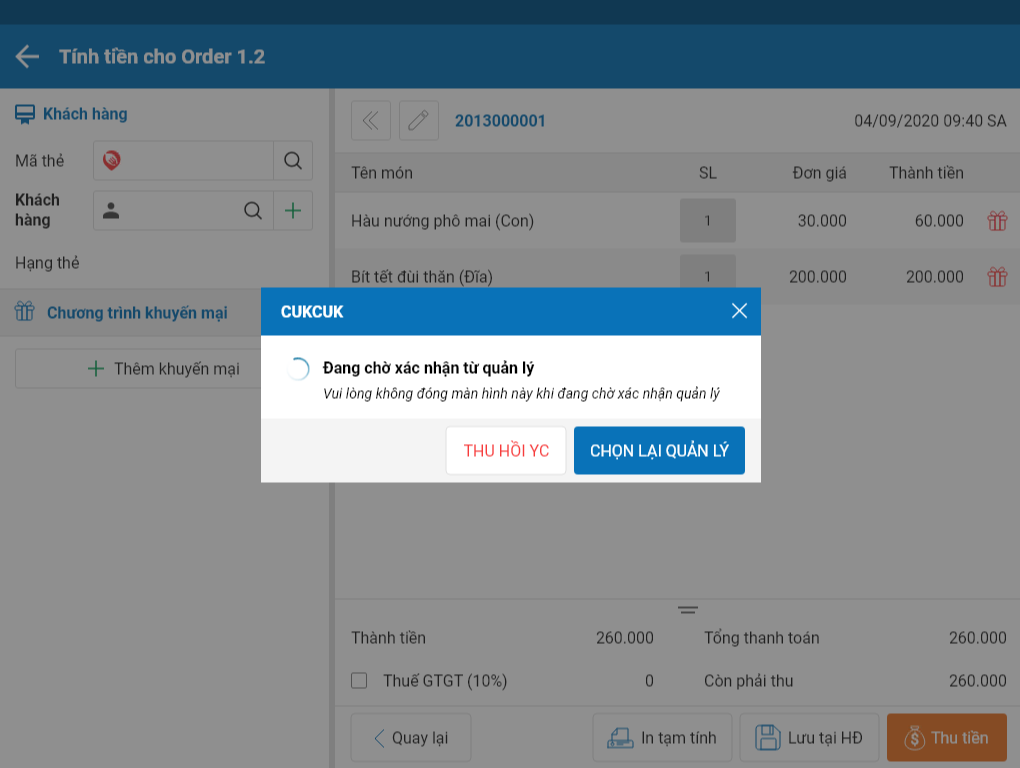
- Bước 2: Sau khi Quản lý xác nhận yêu cầu từ thu ngân, màn hình hiển thị thông báo như ảnh dưới đây.
-
- Nhấn Đồng ý
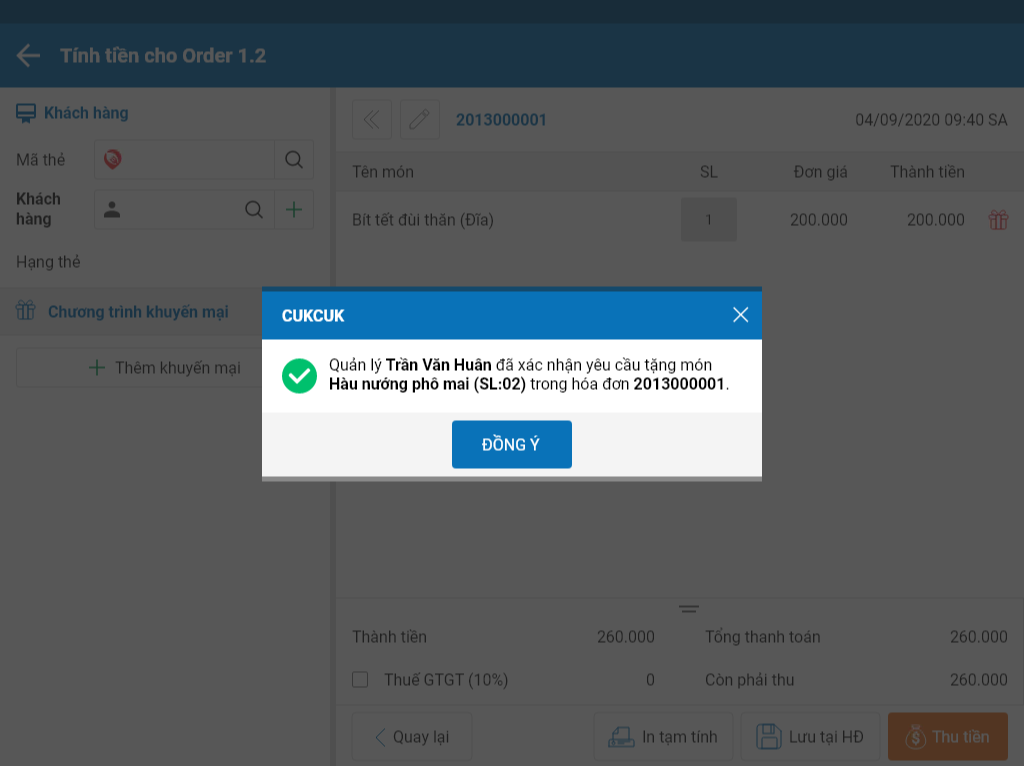 Lưu ý: Trong trường hợp quản lý từ chối yêu cầu xác nhận, trên màn hình thu ngân hiển thị cảnh báo như ảnh dưới đây
Lưu ý: Trong trường hợp quản lý từ chối yêu cầu xác nhận, trên màn hình thu ngân hiển thị cảnh báo như ảnh dưới đây
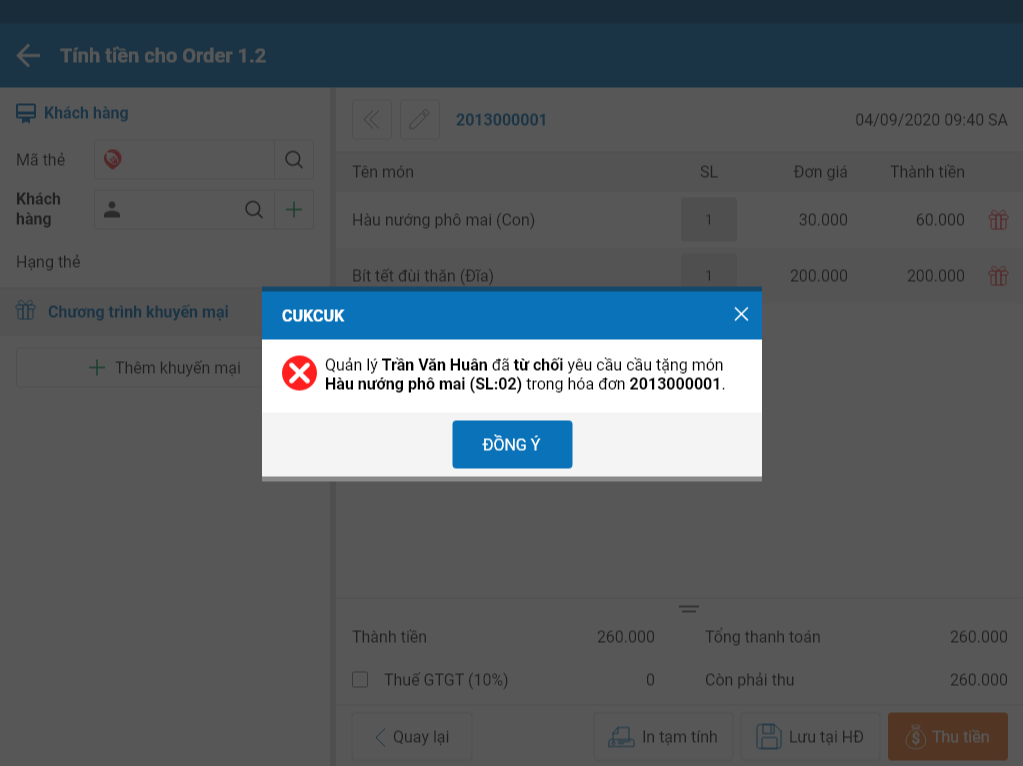
Cách 2: Xác nhận bằng tài khoản quản lý
-
- Chọn Xác nhận bằng tài khoản quản lý
- Nhập tài khoản và mật khẩu của quản lý
- Nhấn Đồng ý
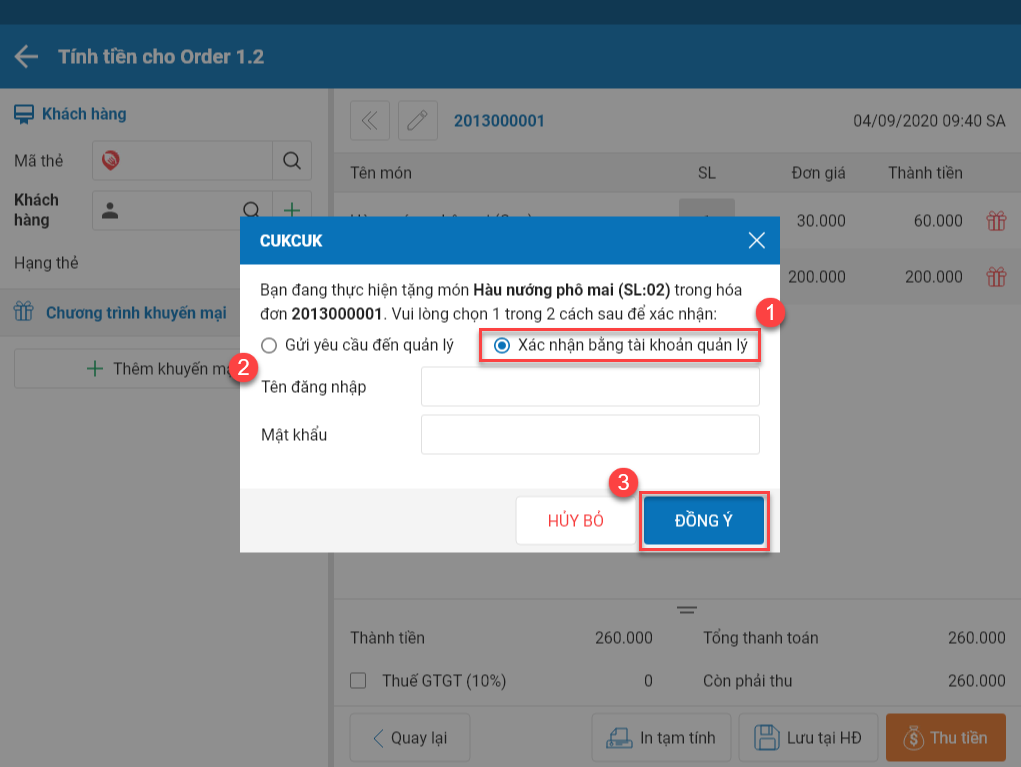
10.3. Trên ứng dụng Mobile
Khi nhà hàng có phát sinh hóa đơn cần thay đổi, nhân viên thu ngân thực hiện xin xác nhận
của quản lý, chi tiết như sau:
– Chọn order cần xin xác nhận từ quản lý
– Nhấn vào biểu tượng  Thu tiền
Thu tiền
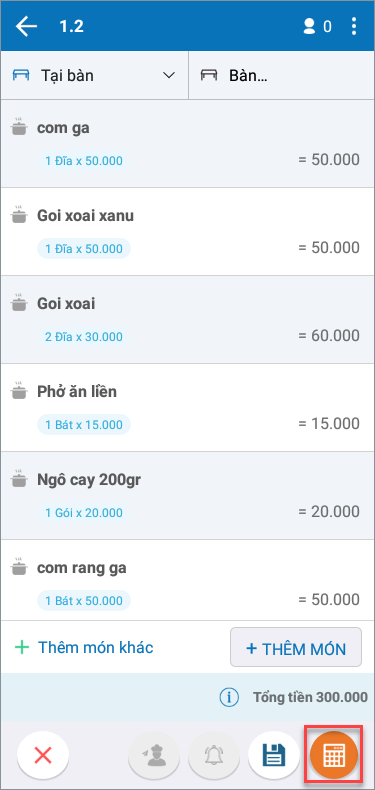
– Nhấn vào biểu tượng ![]() để giảm giá hóa đơn
để giảm giá hóa đơn
– Nhấn vào biểu tượng ![]() và lý do. Sau đó, nhấn Đồng ý
và lý do. Sau đó, nhấn Đồng ý
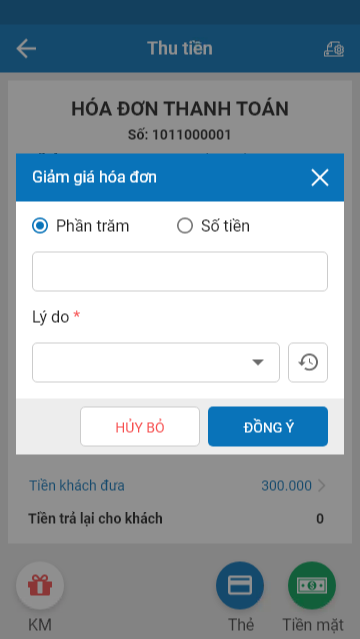
Lúc này, màn hình hiện thị thông báo, thu ngân thực hiện chọn 1 trong 2 cách sau để xin xác nhận:
Cách 1: Gửi yêu cầu đến quản lý nhà hàng
- Bước 1:
- Chọn Gửi yêu cầu đến quản lý nhà hàng
- Nhấn vào biểu tượng
 và chọn quản lý muốn xin xác nhận yêu cầu
và chọn quản lý muốn xin xác nhận yêu cầu - Nhấn Đồng ý
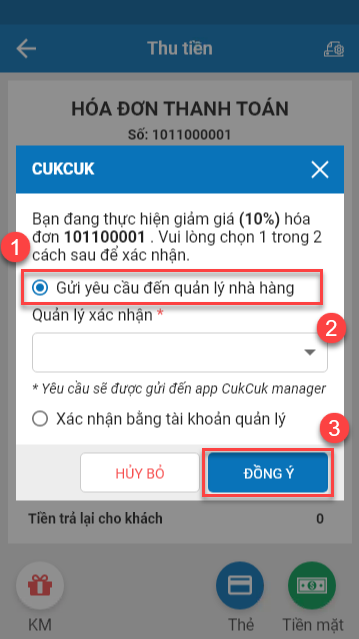
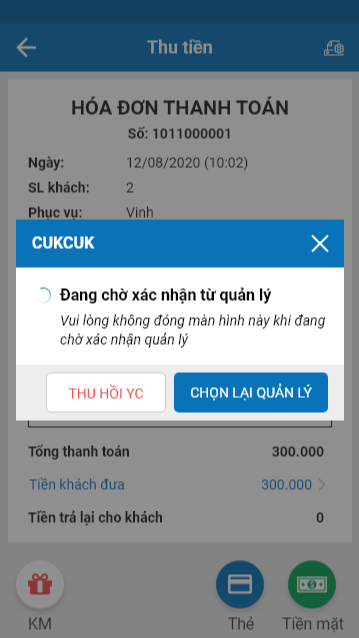
- Bước 2: Sau khi Quản lý xác nhận yêu cầu từ thu ngân, màn hình hiển thị thông báo như ảnh dưới đây.
-
- Nhấn Đồng ý
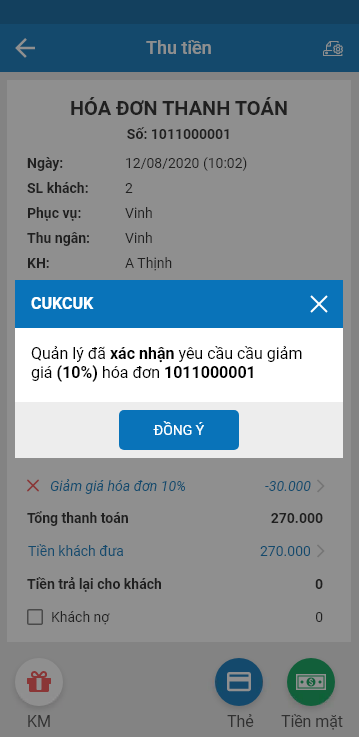
Lưu ý: Trong trường hợp quản lý từ chối yêu cầu xác nhận, trên màn hình thu ngân hiển thị cảnh báo như ảnh dưới đây.
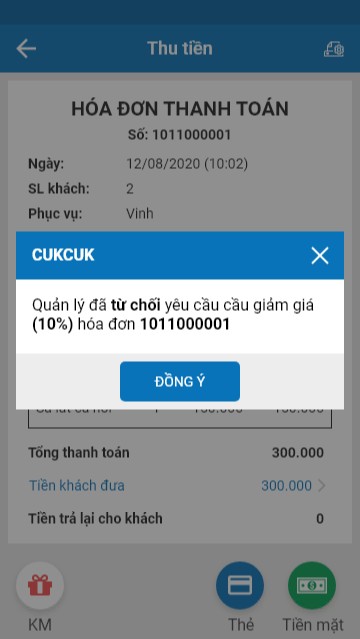
Cách 2: Xác nhận bằng tài khoản quản lý
-
- Chọn Xác nhận bằng tài khoản quản lý
- Nhập tài khoản và mật khẩu của quản lý
- Nhấn Đồng ý
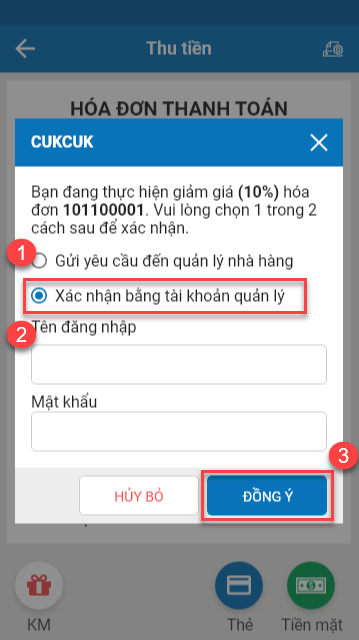
Chúc Anh chị thực hiện thành công!











